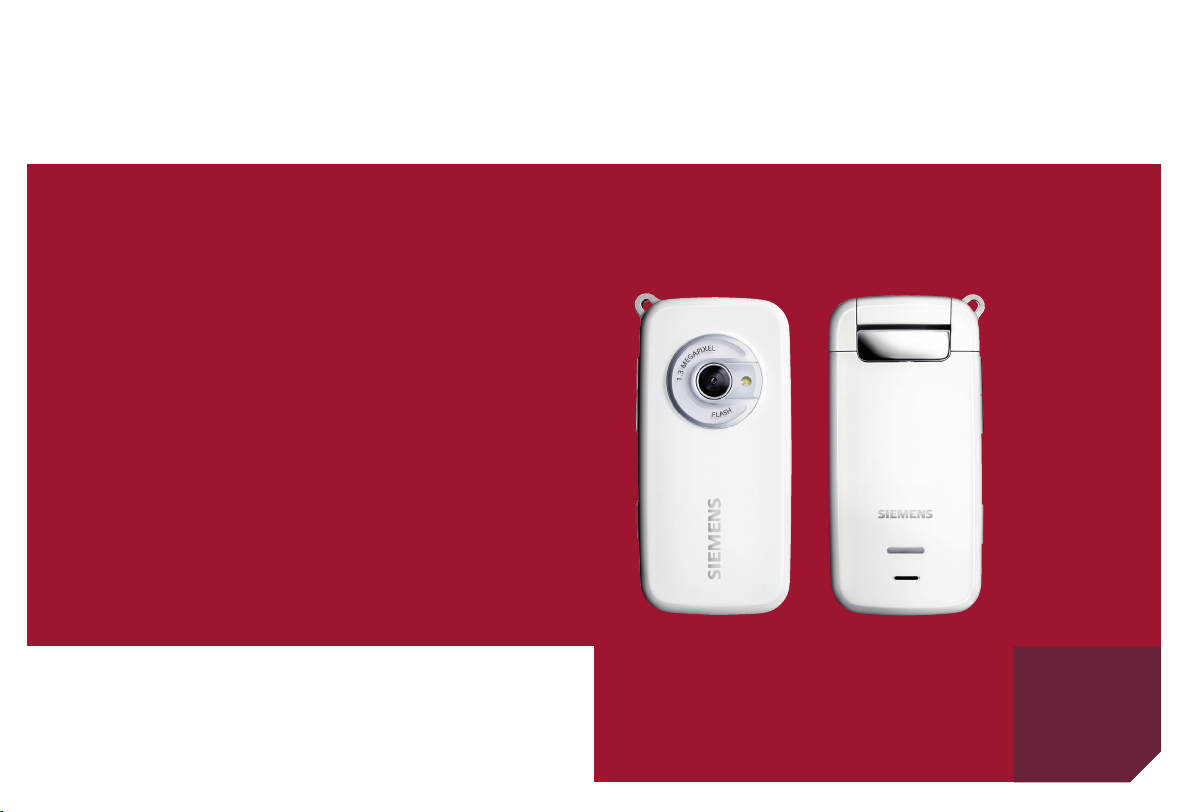
Issued by
Information and Communication mobile
Haidenauplatz 1
D-81667 Munich
© Siemens AG 2004
All rights reserved. Subject to availability.
Rights of modification reserved.
Siemens Aktiengesellschaft
www.siemens.com/sf65
ss
Designed for life
SF65
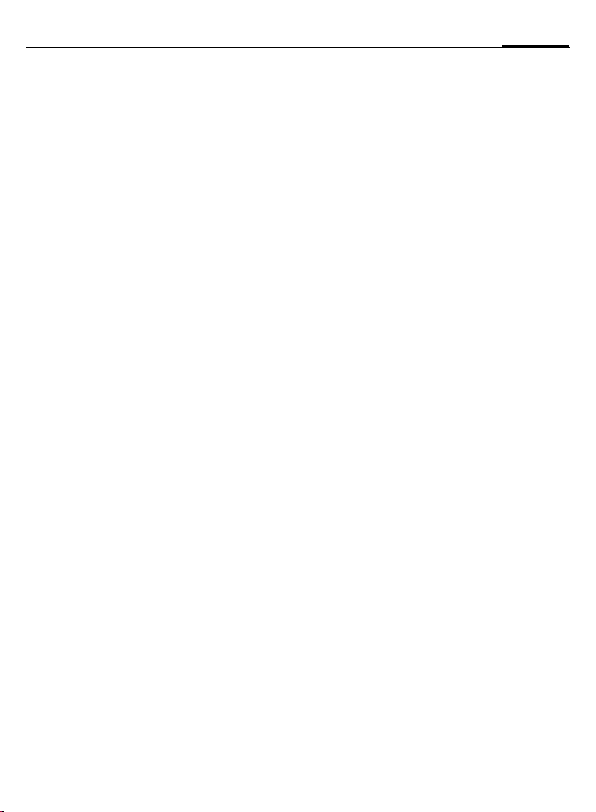
Inhaltsverzeichnis 1
Sicherheitshinweise ................... 2
Übersicht Telefon ....................... 4
Display-Symbole ........................ 8
Inbetriebnahme ......................... 9
Ein-/Ausschalten/PIN ................ 12
Allgemeine Hinweise ............... 13
Standardfunktionen ................. 15
Sicherheit ................................. 16
Texteingabe ............................. 18
Telefonieren ............................. 20
Telefonbuch ............................. 23
Ruflisten ................................... 26
Kamera ..................................... 27
SMS .......................................... 29
MMS ......................................... 31
E-Mail ....................................... 36
Sprach-Mailbox ........................ 38
IrDA ........................................... 39
Surf & Fun ................................. 40
Einstellungen ........................... 44
Organizer .................................. 49
Extras ........................................ 50
Media-Pool ...............................52
Kundenservice
(Customer Care) ....................... 54
Pflege und Wartung ................. 56
Gerätedaten .............................57
Garantieurkunde
(Österreich) ..............................58
Garantieurkunde
(Deutschland) ........................... 59
Menübaum ............................... 60
Index ......................................... 67
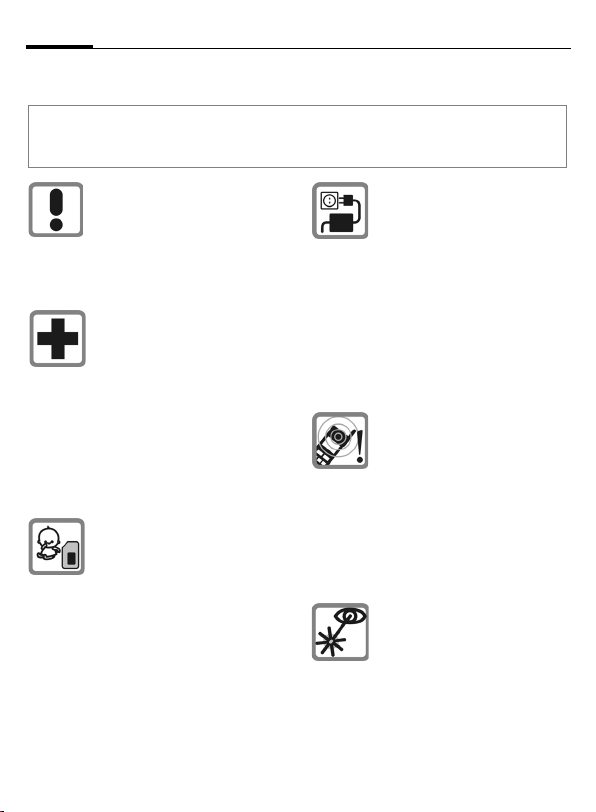
Sicherheitshinweise2
Sicherheitshinweise
Hinweis für Eltern
Lesen Sie vor Gebrauch die Bedienungsanleitung und die Sicherheitshinweise genau! Klären Sie Ihre Kinder über deren Inhalt und die Gefahren bei der Benutzung des Telefons auf!
Beachten Sie bei der Benutzung des Telefons gesetzliche
Vorschriften und lokale Einschränkungen. Diese können
z. B. gelten in Flugzeugen, an
Tankstellen, in Krankenhäusern
oder beim Autofahren.
Die Funktion medizinischer
Geräte wie Hörhilfen oder Herzschrittmacher kann gestört werden. Halten Sie einen Mindestabstand von 20 cm zwischen
Telefon und Herzschrittmacher
ein. Halten Sie während eines
Gesprächs das Telefon an das
vom Herzschrittmacher weiter
entfernte Ohr. Wenden Sie sich
für weitere Informationen an
Ihren Arzt.
Kleinteile, wie z.B. SIM-Karte,
Dichtstopfen, Objektivring und
Objektivdeckel können durch
Kleinkinder demontiert und verschluckt werden. Daher muss
das Telefon entsprechend für
Kleinkinder unerreichbar aufbewahrt werden.
Die auf dem Steckernetzteil
angegebene Netzspannung
(Volt) darf nicht überschritten
werden. Bei Nichtbeachtung
kann es zur Zerstörung des
Ladegerätes kommen.
Das Netzteil muss zum Laden
des Akkus in eine gut erreichbare Netzsteckdose eingesteckt werden. Das Ladegerät
kann nach dem Laden des
Akkus nur durch Ausstecken
ausgeschaltet werden.
Die Klingeltöne (S. 44), die Hinweistöne und das Freisprechen
werden über den Lautsprecher
wiedergegeben. Halten Sie das
Telefon nicht an das Ohr, wenn
es klingelt bzw. wenn Sie die
Freisprechfunktion (S. 20) eingeschaltet haben. Sie können
sich sonst schwerwiegende,
dauerhafte Gehörschäden
zuziehen.
Die aktivierte Infrarot-Schnittstelle [Klasse 1 LED Produkt
(Klassifizierung nach
IEC 60825-1)] nicht mit optischen Vergrößerungsgeräten
betrachten.
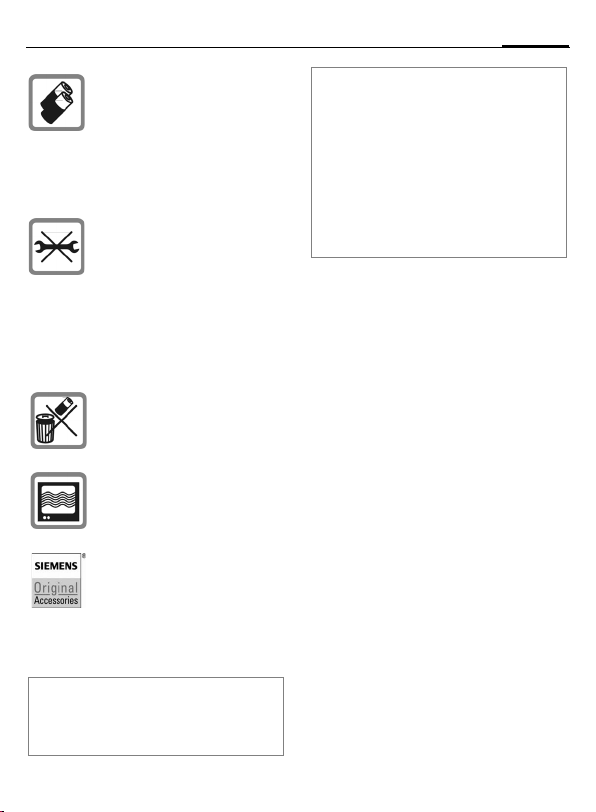
3Sicherheitshinweise
Verwenden Sie nur SiemensOriginal-Akkus (100 % quecksilberfrei) und -Ladevorrichtungen. Andernfalls sind erhebliche Gesundheits- und Sachschäden nicht auszuschließen.
Es könnte z. B. der Akku explodieren.
Das Telefon darf nicht geöffnet
werden. Nur der Austausch von
Akku oder SIM-Karte ist zulässig. Den Akku dürfen Sie unter
keinen Umständen öffnen. Jede
weitere Änderung am Gerät ist
unzulässig und führt zum Verlust der Betriebserlaubnis.
Bitte beachten
Entsorgen Sie unbrauchbare
Akkus und Telefone den
gesetzlichen Bestimmungen
entsprechend.
Das Telefon könnte in der Nähe
von Fernsehgeräten, Radios
und PCs Störungen verursachen.
Verwenden Sie nur SiemensOriginal-Zubehör. So vermeiden Sie mögliche Gesundheitsund Sachschäden und stellen
sicher, dass alle relevanten
Bestimmungen eingehalten
werden.
Verbesserte Datenübertragung
Damit Ihr Telefon Daten mit höherer
Geschwindigkeit übertragen kann, ist eine
gute Verbindung zum Netz erforderlich. Die
Übertragung der Daten kann sich durch
den Verbindungsaufbau verzögern. Zur
Einhaltung der Richtlinien bezüglich der
Einwirkung von Funkwellen sollten Sie
während der Datenübertragung das
Telefon 22 mm von Ihrem Körper entfernt
halten.
Unsachgemäßer Gebrauch schließt jegliche Gewährleistung aus!
Diese Sicherheitshinweise gelten auch für
Siemens-Original-Zubehör.
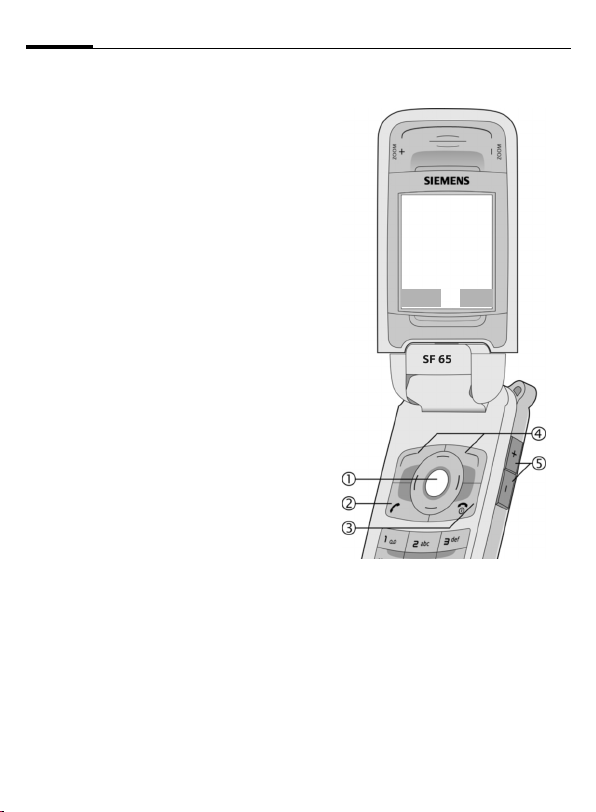
Übersicht Telefon4
Übersicht Telefon
Steuertaste
1
Senkrecht auf die Steuertaste
C
drücken, um eine Anwendung
oder Funktion zu starten.
Links, rechts, auf-, abblättern,
I
um in den Menüs zu navigieren.
OK-Taste. Kurz drücken zum
C
Bestätigen einer Aktion.
Im Bereitschaftszustand:
Lang drücken für den Zugriff
C
auf Sprachwahl oder SprachSteuerung.
Drücken für den Zugriff auf
@
Funktionen: oben (Profile),
unten (Telefonbuch), links
(Musikalbum), rechts
(Bilderalbum).
A Verbindungstaste
2
Anrufe tätigen, Anrufe annehmen,
Anzeige der zuletzt gewählten Rufnummern.
B Ein-/Aus-/Ende-Taste
3
• Ausgeschaltet: Lang drücken
zum Einschalten.
• Drücken zum Beenden eines laufenden Gesprächs oder Abweisen eines
eingehenden Anrufs.
• Kurz drücken, um in den Bereitschaftszustand zurückzukehren.
• Lang drücken zum Ausschalten.
4 <>/øù Display-Tasten
Die aktuellen Funktionen dieser Tasten werden in der untersten Zeile des
Displays als §Text§/ Symbol angezeigt
(z. B. p). (Bei diesen Tasten handelt
es sich um die Tasten unterhalb
des Displays.)
Z £ X
Dienstanbieter
01.05.2004 10:10
Menü MMS
—˜
5
• Im Bereitschaftszustand: Drücken,
um die Ruflautstärke zu erhöhen
oder zu verringern.
• Während des Gesprächs: Drücken,
um die Hörerlautstärke zu erhöhen
oder zu verringern.
• Eingang eines Anrufs: Eine der beiden Tasten kurz drücken, um den
Klingelton auszuschalten. Eine der
beiden Tasten lang drücken, um den
eingehenden Anruf abzuweisen.
Lautstärke-Tasten
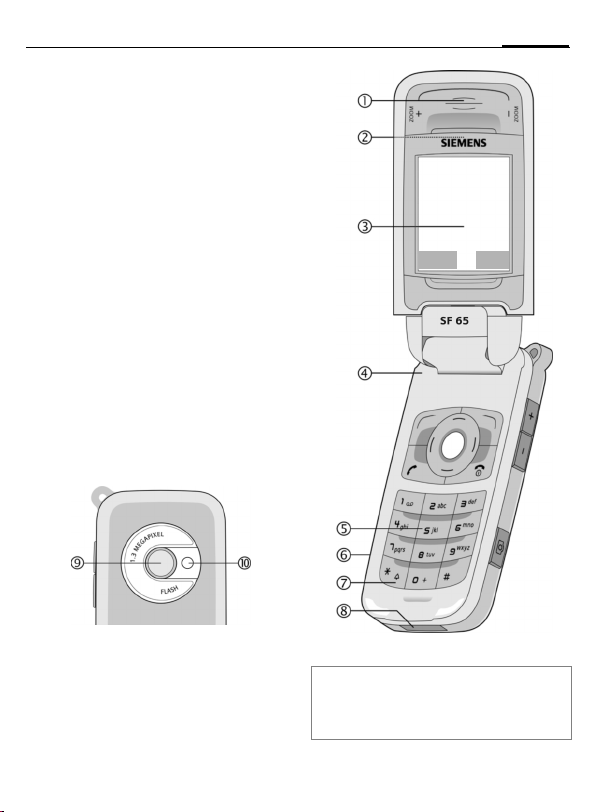
Lautsprecher
1
Optische Rufanzeige
2
Befindet sich auf der Rückseite der
Clamshell. Wird bei Eingang eines
Anrufs oder einer neuen MMS bzw.
SMS aktiviert.
Display
3
Integrierte Antenne
4
Das Telefon oberhalb des Akkudeckels
nicht unnötig abdecken. Dies mindert
die Empfangsqualität.
Eingabetasten
5
Infrarot-Schnittstelle (IrDA)
6
Klingelton
*
7
Lang drücken im Bereitschaftszustand:
Alle Signaltöne ein-/ausschalten (außer
Wecker).
Anschlussbuchse
8
Für Ladegerät, Headset etc.
Kameraobjektiv
9
Blitz/ Taschenlampe
:
5Übersicht Telefon
Z £ X
Dienstanbieter
01.05.2004 10:10
Menü MMS
Zubehör
Original-Siemens-Zubehör finden Sie im
Internet unter:
www.siemens-mobile.com/shop
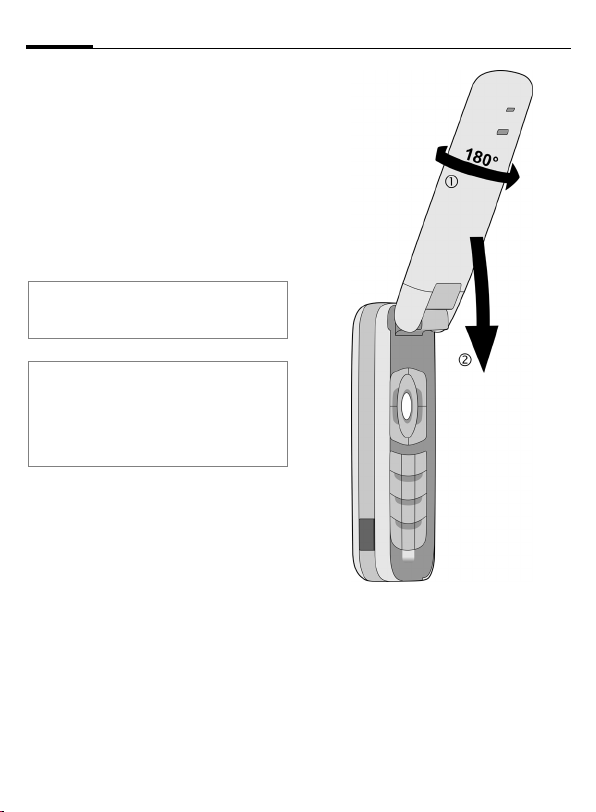
Übersicht Telefon6
In den Kameramodus wechseln:
Zum Wechseln vom Telefonmodus in den
Kameramodus:
Drehen Sie die Clamshell vorsichtig
1
180° nach rechts (entgegen dem Uhrzeigersinn), bis sich das Display vollständig auf der Rückseite befindet
2
Schließen Sie die Clamshell
Die Kamera wechselt automatisch in den
Kameramodus.
Zusatzinformation
Das Display kann nur entgegen dem Uhrzeigersinn gedreht werden!
Achtung!
Befolgen Sie sorgfältig die Bedienungshinweise, um Schäden an den Display-Scharnieren zu vermeiden. Beachten Sie insbesondere die richtige Drehrichtung für das
Display!
1
2.
.
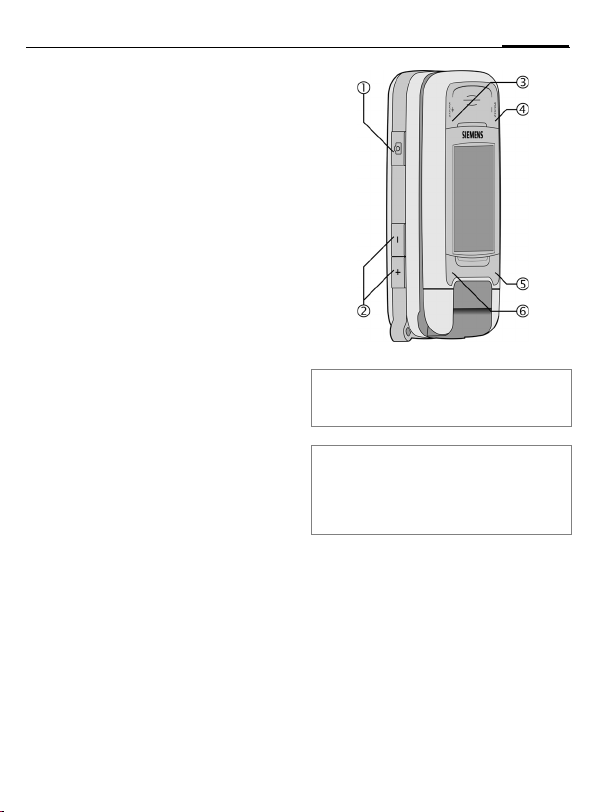
Kamera-Funktionen:
(Diese Funktionen sind nur im Kameramodus verfügbar!)
–
1
Kamera-Taste
• Drücken, um ein Foto aufzunehmen.
• Erneut drücken, um das Foto im Bilderalbum zu speichern.
7Übersicht Telefon
—˜
2
• Im Vorschaumodus: Drücken zum
Aktivieren/Deaktivieren des Blitzes,
um ein Bild zu machen oder ihn als
Taschenlampe zu verwenden.
öVergrößern-Taste
3
• Das Vorschaubild vergrößern.
• In Menüs: Drücken, um eine Ebene
im Listenmenü zurück zu gehen.
õ
4
• Das Vorschaubild verkleinern.
• In Menüs: Drücken, um eine Ebene
im Listenmenü weiter zu gehen.
ù
5
• Drücken, um das Menü für KameraOptionen aufzurufen.
• In Menüs: Drücken, um eine Ebene
weiter zu gehen.
ø
6
• Drücken, um zwischen Quer- und
Hochformat zu wechseln.
• In Menüs: Drücken, um eine Ebene
zurück zu gehen.
• Eingang eines Anrufs: Drücken,
um einen eingehenden Anruf
abzuweisen.
Lautstärke-Tasten
Verkleinern-Taste
Menü-Taste
Querformat/Hochformat-Taste
Zusatzinformation
Im Kameramodus können keine Anrufe
getätigt werden!
Zusatzinformation
Wenn Sie einen Anruf erhalten, wird ein Hinweis angezeigt. Es ist nicht erforderlich, in
den Telefonmodus zu wechseln, um den
Anruf anzunehmen!
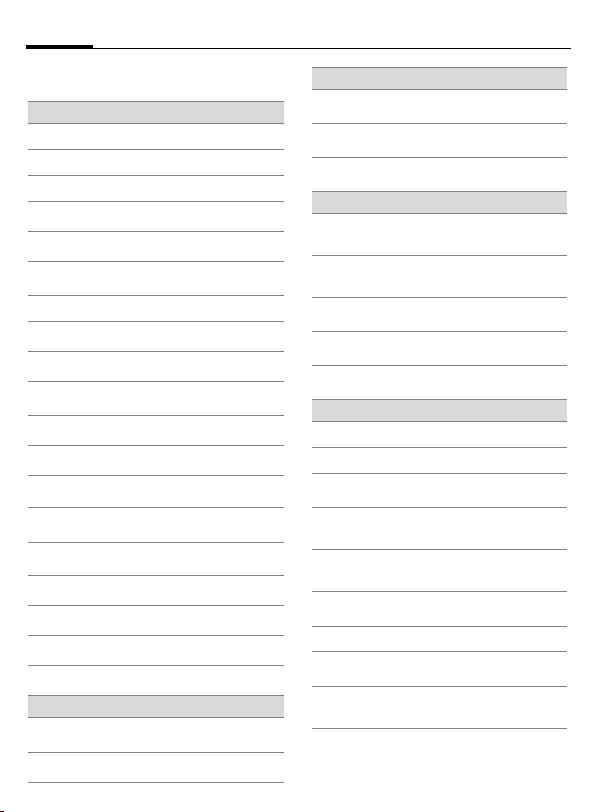
Display-Symbole8
Display-Symbole
Display-Symbole (Auswahl)
Stärke des Empfangssignals
Z
Akku-Ladezustand, z. B. 50 %
W
Telefonbuch
L
Ruflisten
P
Surf & Fun/Dienstanbieter-Portal
±
Alle Anrufe werden umgeleitet
‘
Anrufe an die Mailbox umgeleitet
Œ
Organizer
Q
SMS
M
Gelesen
q
Gesendet
s
Extras
S
Media-Pool
N
Einstellungen
T
IrDA
a
Rufton aus
¿
Alarm eingestellt
¹
Eingeschaltet und verfügbar
£
Kein Netz
o
Ereignisse (Auswahl)
Entgangener Anruf
v
WAP-Nachricht
u
Organizer-Ereignisse
Aufgabe
n
Treffen
Ü
Feiertag
Ý
Meldungssymbole (Auswahl)
SMS ungelesen
p
(weißer Umschlag)
MMS ungelesen
p
(gelber Umschlag)
Weitergeleitete E-Mail
z
E-Mail mit Anhang
{
Sprachmeldung erhalten
À
Dynamische Symbole
Homezone aktiviert
‹
WAP-Nachricht erhalten
Š
Sprachmeldung erhalten
”
MMS erhalten
†
(gelber Umschlag)
SMS erhalten
„
(weißer Umschlag)
SMS erhalten, SIM-Speicher voll
ƒ
Vibrationsalarm aktiviert
‚
Speicher voll
‡
Telefon mit anderem Netz
…
verbunden
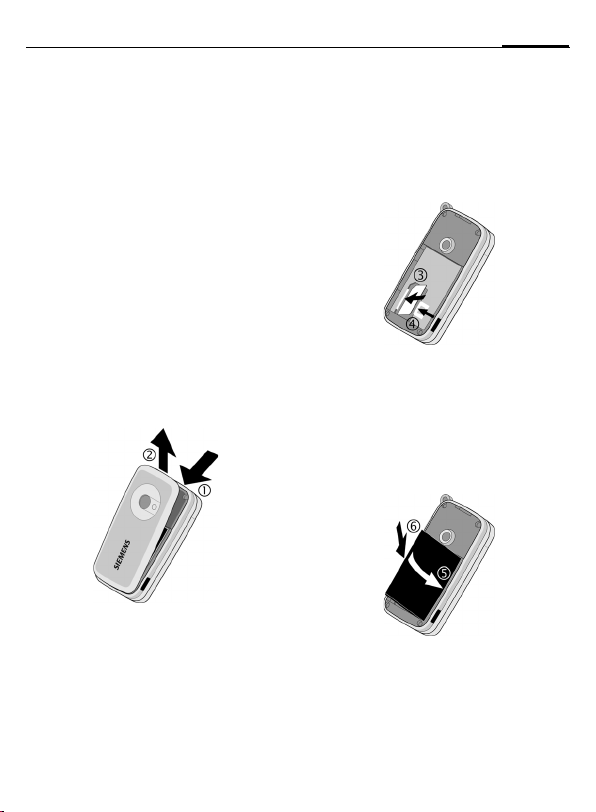
9Inbetriebnahme
Inbetriebnahme
SIM-Karte/Akku
einsetzen
Vom Dienstanbieter erhalten Sie
eine SIM-Karte, auf der alle wichtigen Daten Ihres Anschlusses gespeichert sind. Wurde die SIM-Karte im
Scheckkartenformat geliefert, lösen
Sie bitte den kleineren Abschnitt heraus, und setzen Sie ihn in das Telefon ein.
• Drücken Sie die Entriegelungstaste auf der kurzen Seite oben
am Telefon
freigegeben wird, und entfernen
Sie den Akkufachdeckel
1, bis die Lasche
2.
• Setzen Sie die SIM-Karte mit der
Kontaktfläche nach unten in die
Aufnahmeöffnung ein
ten Sie dabei auf die richtige Lage
der abgeschrägten Ecke.) Den Halter vorsichtig auf die SIM-Karte
drücken
• Setzen Sie den Akku seitlich in das
Telefon ein. Richten Sie dabei die
rechte Seite des Akkus auf die
rechte Seite der Aufnahmeöffnung im Telefon aus
drücken Sie den Akku dann nach
unten
4.
6, bis er einrastet.
3. (Ach-
5, und
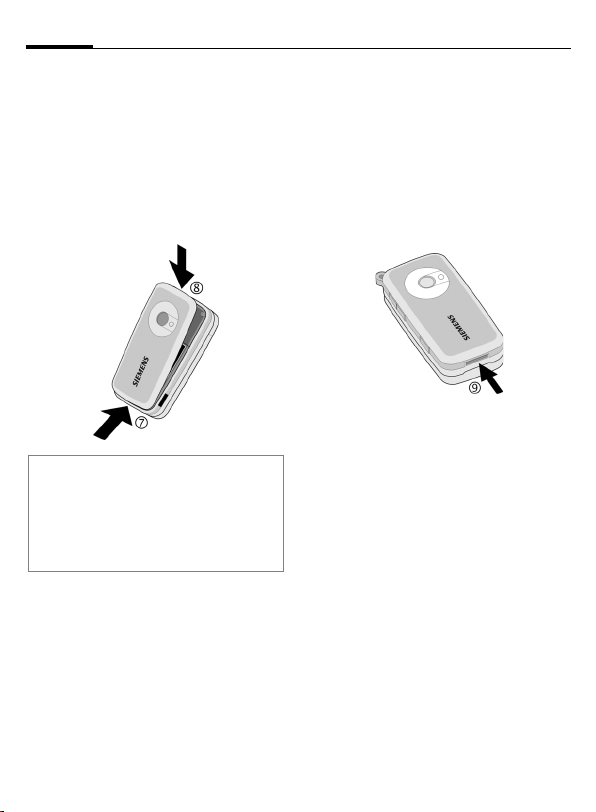
Inbetriebnahme10
• Zum Entnehmen die Haltelaschen
des Akkus drücken, dann den
Akku von der rechten Seite herausheben.
• Zum Einsetzen des Akkufachdeckels die Laschen in die Scharniere
unten am Telefon
und den Akkufachdeckel nach
unten drücken
Zusatzinformation
Bitte das Telefon ausschalten, bevor Sie
den Akku entnehmen!
Es werden nur 3-Volt-SIM-Karten unterstützt. Bei älteren SIM-Karten wenden Sie
sich bitte an Ihren Dienstanbieter.
7 einsetzen
8, bis er einrastet.
Akku laden
Ladevorgang
Der Akku ist im Lieferzustand nicht
komplett geladen. Daher das Ladekabel unten am Telefon anstecken
9, das Steckernetzteil in die Steck-
dose einstecken und mindestens
zwei Stunden laden.
Ladezeit
Ein leerer Akku erreicht nach
ca. 3 Stunden die volle Ladung. Das
Laden ist nur innerhalb eines Temperaturbereiches von 0 °C bis 45 °C
möglich. Liegt die Temperatur 5 °C
darüber/darunter, blinkt das
Ladesymbol als Warnhinweis. Die
auf dem Steckernetzteil angegebene
Netzspannung darf nicht überschritten werden.
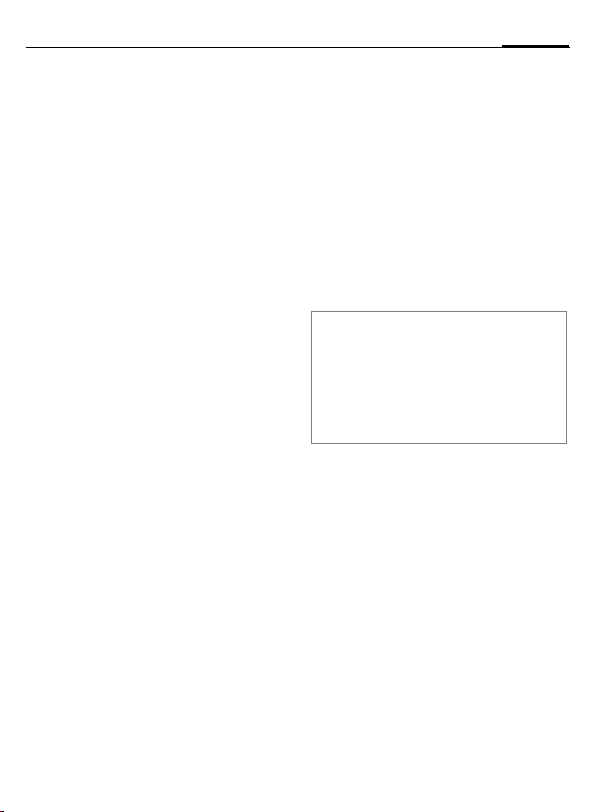
11Inbetriebnahme
Betriebszeiten
Die Betriebszeiten hängen von den
jeweiligen Einsatzbedingungen ab.
Extreme Temperaturen vermindern
die Standby-Zeit des Telefons erheblich. Vermeiden Sie daher, das Telefon in die Sonne oder auf eine Heizung zu legen.
Gesprächszeit: 140 bis 400 Minuten
Standby-Zeit: 160 bis 400 Stunden
Ladesymbol nicht sichtbar
Wurde der Akku vollständig entladen, ist beim Anstecken des Steckernetzteils das Ladesymbol nicht
sofort sichtbar. Es erscheint nach
max. zwei Stunden. Der Akku ist in
diesem Fall nach 3 bis 5 Stunden
komplett geladen.
Nur das mitgelieferte Steckernetzteil
verwenden!
Anzeige im Betrieb
Anzeige des Ladezustands während
des Betriebs (leer–voll):
V W X
Ein Signal ertönt, wenn der Akku beinahe leer ist. Der Ladezustand des
Akkus wird nur nach einem ununterbrochenen Lade-/Entladevorgang
richtig angezeigt. Sie sollten deshalb
den Akku nicht unnötig entfernen und
den Ladevorgang nach Möglichkeit
nicht vorzeitig beenden.
Zusatzinformation
Das Steckernetzteil wird bei längerem
Gebrauch warm. Das ist normal und
ungefährlich.
Wird der Akku für länger als ca. 30 Sek.
entfernt, muss die Uhr neu eingestellt
werden.
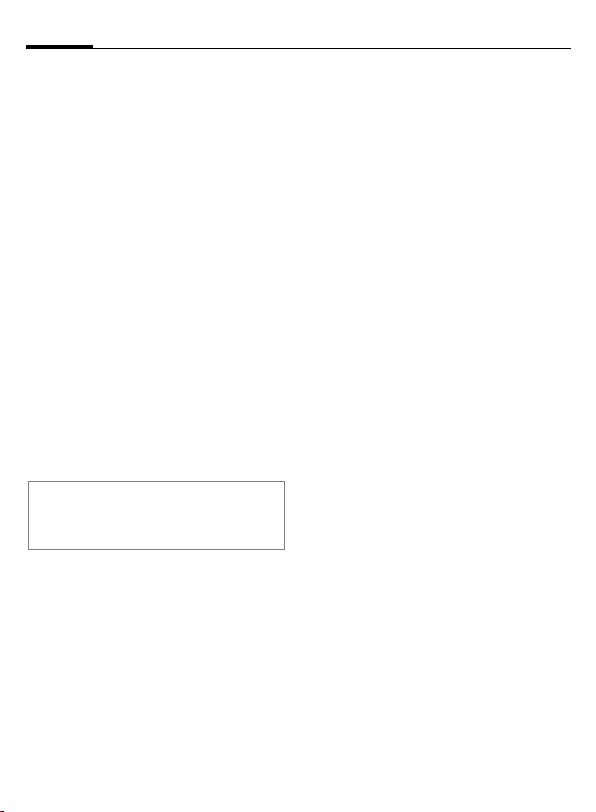
Ein-/Ausschalten/PIN12
Ein-/Ausschalten/PIN
Ein-/Ausschalten
B
Lang drücken.
PIN eingeben
Die SIM-Karte kann mit einer 4- bis
8-stelligen PIN geschützt sein.
J
C
Zusatzinformation
PIN ändern.......................................S. 17
SIM-Karten-Sperre aufheben........... S. 17
Die PIN-Nummer mit den
Zifferntasten eingeben.
Damit niemand Ihre PIN
auf dem Display lesen
kann, erscheint stattdessen
Mit
Zur Bestätigung auf die
Steuertaste drücken. Die
Anmeldung im Netz dauert einige Sekunden.
.
****
] korrigieren.
Notruf (SOS)
Nur im Notfall benutzen!
Durch Drücken der Display-Taste
§SOS§ können Sie auch ohne SIM-
Karte bzw. PIN-Eingabe einen Notruf
über das Netz absetzen (nicht in
allen Ländern möglich).
Erstes Einschalten
Zeit/Datum
Bei der Inbetriebnahme die Uhr und
das Datum einmal korrekt einstellen.
Diese Einstellung braucht nicht wiederholt zu werden.
J
C
SIM-Adressen kopieren
Beim ersten Einlegen der SIM-Karte
können deren Einträge in das
Adressbuch kopiert werden. Der Vorgang kann unterbrochen werden,
z. B., um einen Anruf anzunehmen.
Starten Sie in diesem Fall den Kopiervorgang erneut über die Einstellungen im Telefonbuch.
Sie können die Daten der SIM-Karte
auch später kopieren (siehe S. 23).
Zuerst das Datum
(Tag/Monat/Jahr), dann
die Zeit (24-StundenFormat) eingeben.
Diese Taste drücken.
Zeit und Datum sind
aktualisiert.
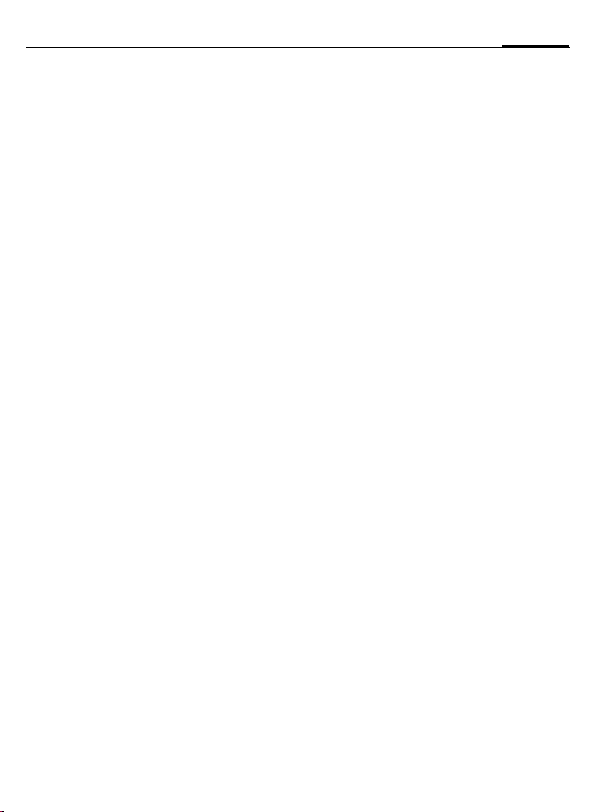
Allgemeine Hinweise
13Allgemeine Hinweise
Bereitschaftszustand
Das Telefon befindet sich im Bereitschaftszustand und ist betriebsbereit,
wenn der Name des Dienstanbieters
auf dem Display erscheint.
B
Kurz drücken, um zum
Bereitschaftszustand
zurückzukehren (durch
langes Drücken wird das
Telefon ausgeschaltet).
Sie können jederzeit zum
Bereitschaftszustand
zurückkehren.
Stärke des Empfangssignals
Z
[
Starkes Empfangssignal.
Schwaches Empfangs-
signal.
Ein schwaches Signal
mindert die Sprachqualität und kann zum Verbindungsabbruch führen.
Ändern Sie Ihren
Standort.
Hauptmenü
Navigieren Sie mit den folgenden
Tasten im Hauptmenü.
C
<>
C
Hauptmenü-Optionen
§Optionen§
Je nach Situation werden verschiedene Funktionen angeboten.
Aufruf aus dem
Bereitschaftszustand.
Anwendungssymbole
auswählen.
Starten einer
Anwendung.
Menü öffnen.
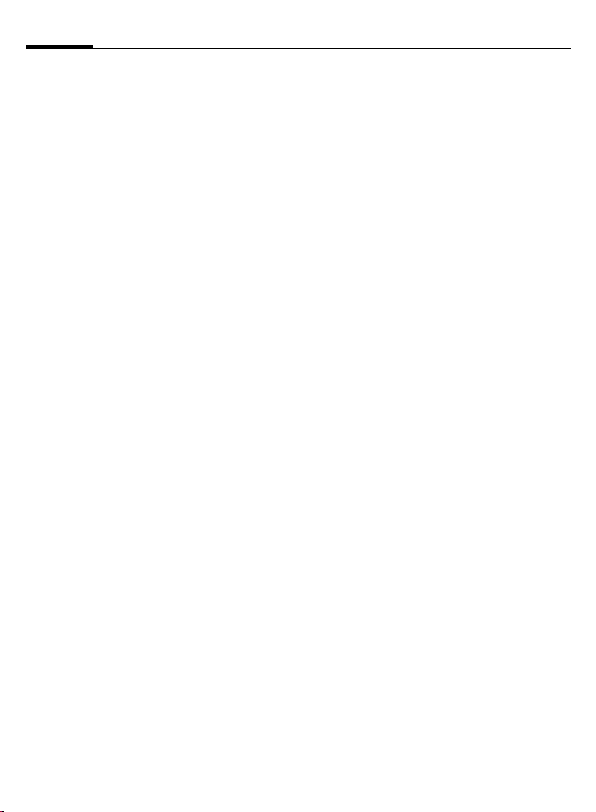
Allgemeine Hinweise14
Bedienungsanleitung
Menüsteuerung
Die Bedienschritte werden in dieser
Bedienungsanleitung in einer
verkürzten Schreibweise dargestellt.
Beispiel: Aufruf der Rufliste aller
Anrufe in Kurzform:
P
C¢
Dies beinhaltet folgende Schritte:
C
¢ Zuerst
§Auswahl§ Zur Bestätigung drücken.
¢Anrufliste
Hauptmenü öffnen.
P
Funktion Anrufliste
auswählen.
und dann die
Symbole
Folgende Symbole werden zur
Erklärung der Bedienung benutzt:
J
B
A
<>
§Menü§
C
D F E
H I G
=
Zahlen/Buchstaben
eingeben
Ein-/Aus-/Ende-Taste
Verbindungstaste
Display-Tasten
Darstellung einer Display-Tasten-Funktion
Senkrecht auf die Steuertaste drücken, z. B.
zum Aufruf des Menüs
Steuertaste in die angezeigte Richtung drücken
Vom Dienstanbieter
abhängige Funktion,
erfordert evtl. eine
gesonderte Registrierung
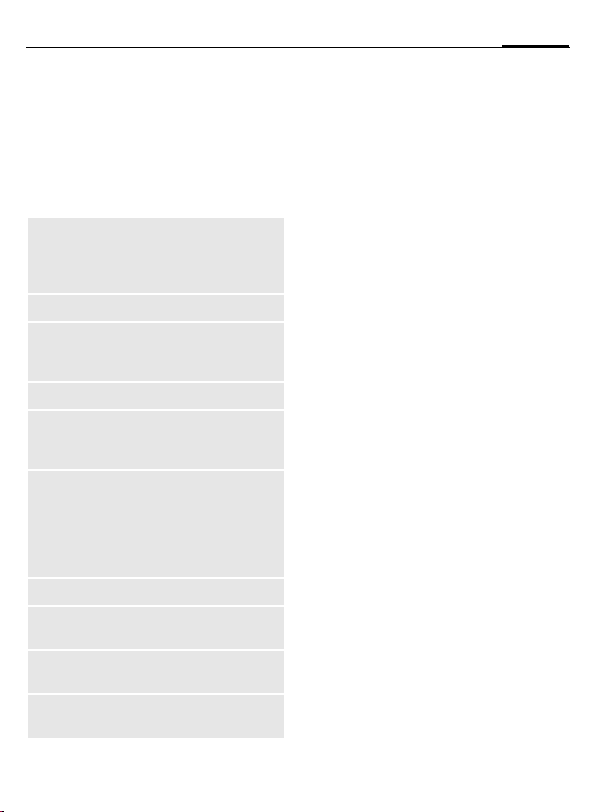
Standardfunktionen
Optionsmenüs
Wiederholt vorkommende Funktionen sind hier zusammengefasst.
§Optionen§ Menü öffnen.
Ändern
Anzeige
Löschen/
Alle löschen
<Neu>
Senden via...
Antworten
Speichern
Ins
Adressb.kop.
Umbenennen
Anzeigen
Eintrag zum Ändern öffnen. Wechseln der Sprache im Änderungsmodus
nicht möglich.
Eintrag anzeigen.
Eintrag löschen/nach
einer Sicherheitsabfrage
alle Einträge löschen.
Neuen Eintrag erstellen.
Übertragungsdienst,
-medium zum Versenden
auswählen.
Der Absender wird zum
Empfänger, vor den
Betreff wird "Re:" gesetzt,
der empfangene Text wird
in die neue Meldung
übernommen.
Eintrag speichern.
Einträge im aktuellen
Telefonbuch speichern.
Markierten Eintrag
umbenennen.
Eigenschaften des mar-
kierten Objekts anzeigen.
15Standardfunktionen
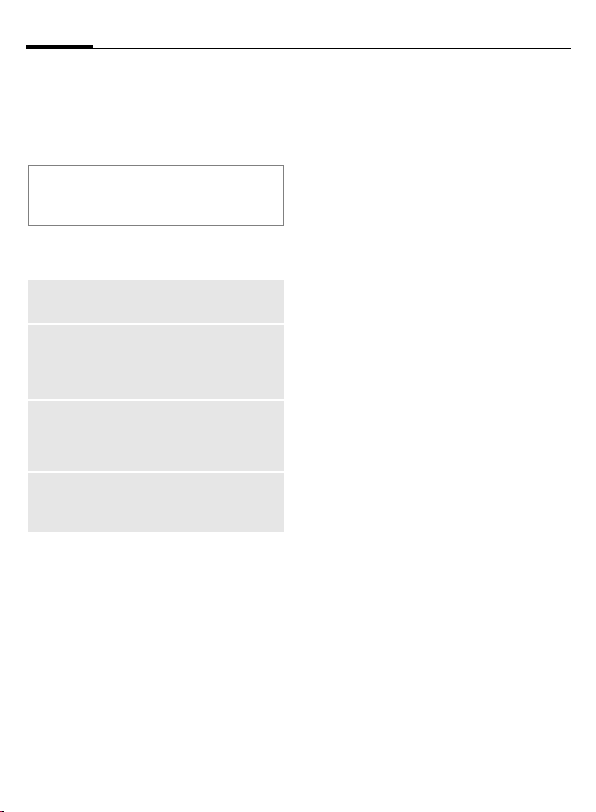
Sicherheit16
Sicherheit
Telefon und SIM-Karte sind durch
mehrere Geheimzahlen (Codes)
gegen Missbrauch gesichert.
Verwahren Sie diese Geheimzahlen
sicher, aber auch so, dass Sie später
wieder darauf zugreifen können!
Codes ändern
PINCODE
PIN2
CODE
PUK
CODE
PUK2
CODE
Sperrcode
Schützt Ihre SIM-Karte (Persönliche Identifikationsnummer).
Zur Einstellung der Gebührenanzeige und für
Zusatzfunktionen spezieller
SIM-Karten erforderlich.
Entsperrcode. Mit ihm werden
SIM-Karten nach wiederholter
falscher PIN-Eingabe entsperrt.
Zum Einrichten von Sperren für
bestimmte Arten von Rufnummern.
¢T¢Sicherheit
C
¢Codes ändern
¢Funktion auswählen.
PIN-Benutzung
Die PIN wird normalerweise nach
jedem Einschalten des Telefons
abgefragt. Sie können diese Kontrolle ausschalten, riskieren aber den
unbefugten Gebrauch des Telefons.
Damit alle verfügbaren Geheimzahlen verwendet werden können, müssen Sie die PIN-Benutzung einschalten. Einige Dienstanbieter lassen das
Ausschalten der Kontrolle nicht zu.
§Auswählen§
J
C
§Ändern§ Drücken.
Drücken.
PIN eingeben.
Eingabe bestätigen.
C Bestätigen.
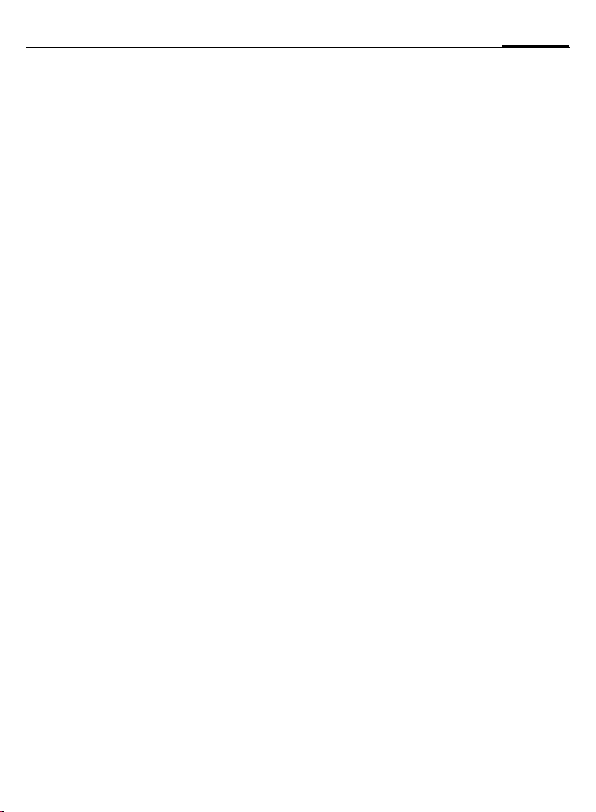
¢T¢Sicherheit
C
¢Codes ändern
¢Funktion auswählen.
PIN ändern
Sie können die PIN in jede beliebige
4- bis 8-stellige Zahl ändern, die Sie
sich besser merken können.
J
C
J
J
Aktuelle PIN eingeben.
Drücken.
C Neue PIN eingeben.
,
C Neue PIN wiederholen.
,
PIN2 ändern
(Anzeige nur, wenn PIN2 verfügbar ist.)
Vorgehensweise wie bei PIN ändern.
Sperrcode ändern
Wie beim Ändern der anderen Codes
vorgehen.
17Sicherheit
SIM-Karten-Sperre
aufheben
Nach dreimaliger Falscheingabe der
PIN wird die SIM-Karte gesperrt.
Die mit der SIM-Karte von Ihrem
Dienstanbieter bereitgestellte PUK
(MASTER PIN) entsprechend den
Hinweisen eingeben. Falls die PUK
(MASTER PIN) verloren wurde, wenden Sie sich bitte an den
Dienstanbieter.
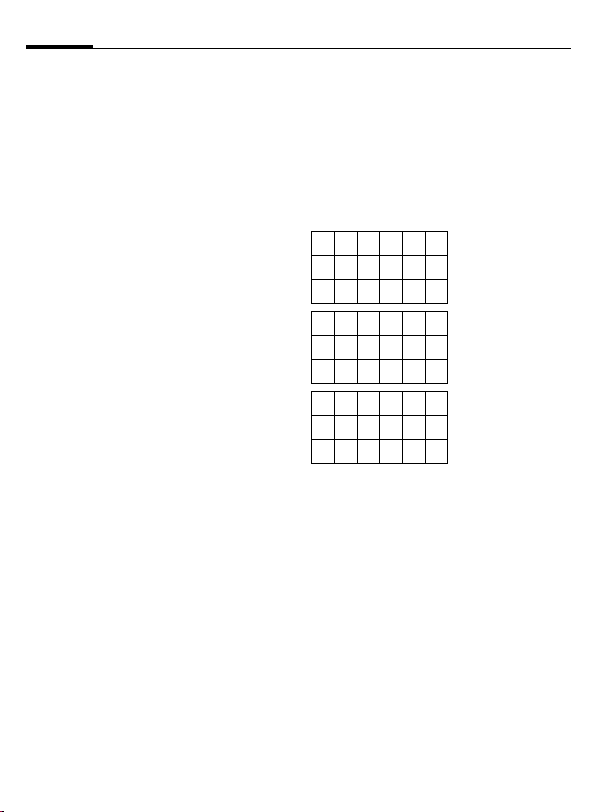
Texteingabe18
Texteingabe
Texteingabe ohne T9
Zifferntaste mehrfach drücken, bis
das gewünschte Zeichen erscheint.
Zum Beispiel:
2
]
F
#
*
0
1
Einmal kurz drücken,
um den Buchstaben a
einzugeben, zweimal,
um b einzugeben usw.
Lang drücken, um Zahlen
einzugeben.
Kurz drücken löscht Zeichen vor dem Cursor, lang
drücken das ganze Wort.
Cursor steuern
(vor/zurück).
Kurz drücken: Umschalten
zwischen: abc, Abc, T9abc,
T9
Abc, T9ABC, 123.
Drücken, um Sonderzeichen zu aktivieren/deaktivieren.
Ein-/mehrmals drücken:
. , ? ! ’ " 0 + - ( ) @ / : _
Lang drücken:
0 schreiben.
Leerzeichen schreiben.
Zweimal drücken:
1schreiben.
Lang drücken:
1schreiben.
Sonderzeichen
*
I,F
1 . 2 , 3 ?
4 : 5 ; 6 !
7 ” 8 ‘ 9 @
1 + 2 - 3 =
4 * 5 / 6 %
7 < 8 > 9 #
1 $ 2 £ 3 ¥
4 & 5 ¡ 6 ¿
7 ( 8 ) 9 _
J
Drücken, um Sonderzeichen zu aktivieren/deaktivieren.
Zur Zeichentabelle navigieren, die das benötigte
Sonderzeichen enthält:
Entsprechende Taste auf
der Tastatur drücken, um
das benötigte Sonderzeichen auszuwählen.
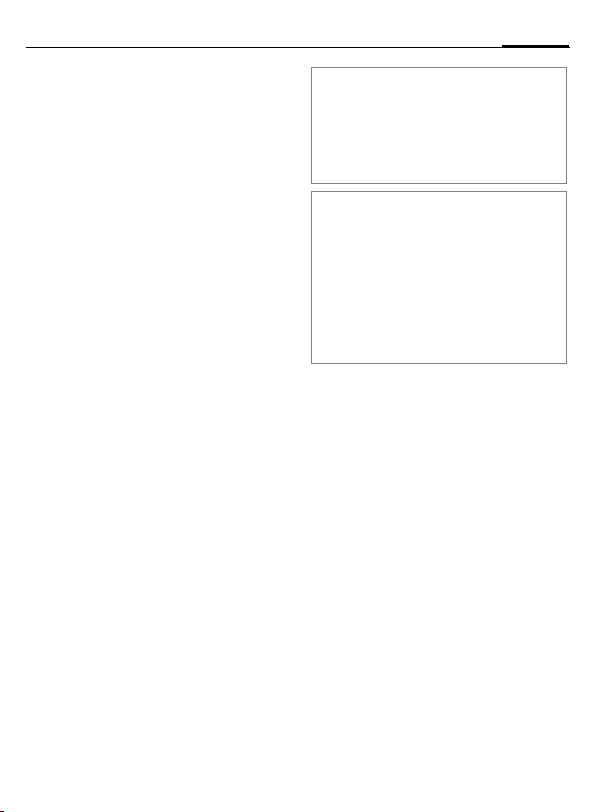
19Texteingabe
Texteingabe mit T9
"T9" kombiniert aus den einzelnen
Tasten-Eingaben das richtige Wort.
#
Schreiben mit T9
Am besten schreiben Sie ein Wort zu
Ende, ohne auf das Display zu achten.
Sie tippen einfach die Tasten, unter
denen der jeweilige Buchstabe steht,
nur noch einmal.
1
Schreiben Sie keine Sonderzeichen
wie Ä, sondern Standardzeichen,
z.B. A, den Rest macht T9.
T9-Wortvorschläge
Stehen im Wörterbuch für ein Wort
mehrere Möglichkeiten, wird zuerst
die wahrscheinlichste angezeigt.
^
^
T9 ein-/ausschalten.
Ein Leerzeichen oder nach
/
E
rechts gehen beendet das
Wort.
Drücken. Passt auch dieses Wort nicht, wieder die
Taste drücken.
Wiederholen, bis das richtige Wort angezeigt wird.
Zusatzinformation
#
*
T9® Text Input is licensed under one or more of
the following:
U.S. Pat. Nos. 5,818,437, 5,953,541, 5,187,480,
5,945,928 and 6,011,554;
Canadian Pat. No. 1,331,057;
United Kingdom Pat. No. 2238414B;
Hong Kong Standard Pat. No. HK0940329;
Republic of Singapore Pat. No. 51383;
Euro.Pat. No. 0 842 463 (96927260.8)
DE/DK, FI, FR, IT, NL, PT, ES, SE, GB;
and additional patents are pending worldwide.
Kurz drücken: Umschalten
zwischen: abc, Abc, T9abc,
T9Abc, 123.
Drücken, um Sonderzeichen
zu aktivieren/deaktivieren.
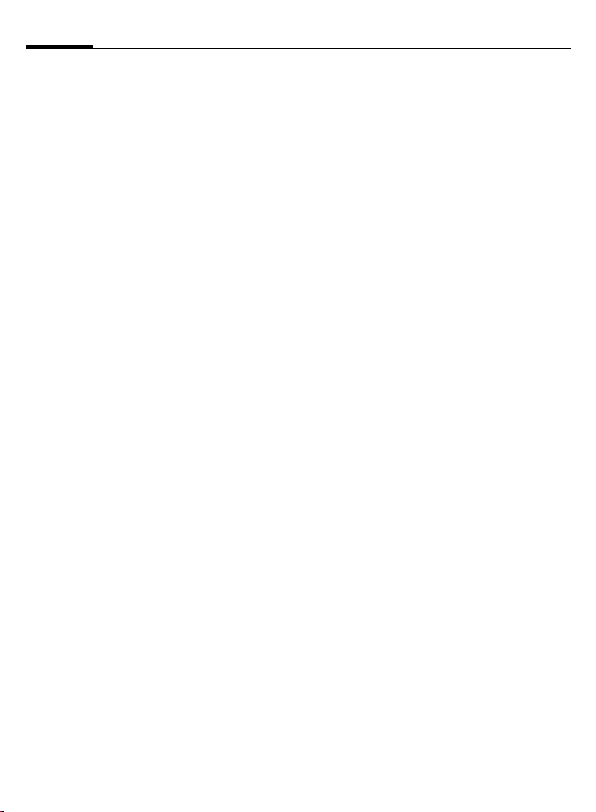
Telefonieren20
Telefonieren
J
A
Beenden
B
Lautstärke einstellen
—˜
Freisprechmodus einschalten
Durch langes Drücken der grünen
Taste wechselt das Telefon in den
Freisprechmodus.
Wahlwiederholung
A
Rufnummer eingeben
(immer mit Vorwahl/internationaler Vorwahl).
] Kurz drücken löscht
letztes Zeichen, lang
drücken die gesamte
Rufnummer.
Rufnummer wählen.
Ende-Taste kurz drücken.
Lautstärke mit den Lautstärke-Tasten regeln.
Zweimal drücken. Wiederwahl der zuletzt gewählten Rufnummer.
Aufruf der Wiederwahl-Liste:
A
I
A
Einmal drücken.
Telefonnummer wählen,
dann zum Wählen...
... drücken.
Autom. Wahlwiederholung
§Autom. Wahlwdh.§
Die Rufnummer wird in
zunehmenden Zeitabständen zehnmal
gewählt.
Anruf annehmen
A
§Optionen§ Öffnen und Anruf anneh-
Drücken.
Oder
men oder Annahm. mit
Freispr auswählen.
Anruf ablehnen
B
§Optionen§ Öffnen und Abweisen oder
Kurz drücken.
Oder
Still auswählen.

21Telefonieren
Zusatzinformation
Nehmen Sie das Gespräch an, bevor Sie
das Telefon an das Ohr halten, um Gehörschäden durch Klingeltöne zu vermeiden.
Freisprechen
§Freispr.aktivieren.§
Internationale Vorwahlnummern
0
Wiedergabe über
Lautsprecher (Freisprechen).
Unbedingt "Freisprechen"
ausschalten, bevor das Telefon wieder an das Ohr gehalten wird. So vermeiden Sie
Gehörschäden!
Stellen Sie der Rufnummer
ein Pluszeichen "+" voran.
Anrufoptionen
§Optionen§ Es werden Funktionen
angeboten, die nur
während des Gesprächs
möglich sind.
2 Gespräche makeln
Eine 2. Verbindung herstellen
§Optionen§ Menü öffnen.
I
J
Neue Rufnummer aus
dem Telefonbuch wählen.
Oder
Die neue Rufnummer
direkt wählen, das aktuelle Gespräch wird automatisch gehalten.
§Optionen§ Menü öffnen.
Makeln Zwischen den Gesprä-
I
chen makeln.
Oder
Mit der Steuertaste zwi-
schen den Gesprächen
makeln.
Anruf während eines Gesprächs
Sie hören einen "Anklopfton" und
können jetzt:
• Neuen Anruf zusätzlich annehmen
A
§Optionen§ Drücken, um das
• Neuen Anruf abweisen
§Anruf ablehnen§
B
• Neuen Anruf annehmen und aktuelles
§Annahme§ Neuen Anruf annehmen.
I
B
Anruf annehmen und das
aktuelle Gespräch halten.
Oder
Gespräch anzunehmen.
Anruf abweisen oder mit
der Option "Transfer" in
den Anrufoptionen an die
Mailbox umleiten.
Oder
Drücken, um den neuen
Anruf abzuweisen.
Gespräch beenden
Oder
Neuen Anruf mit der
Steuertaste annehmen.
Aktuellen Anruf beenden.

Telefonieren22
Gespräch(e) beenden
B
§Ja§ Zum gehaltenen
§Nein§ Alle Gespräche beenden.
Ende-Taste drücken.
Gespräch zurückkehren.
Konferenz
Sie rufen nacheinander bis zu 5 Konferenzteilnehmer an. Nach dem Herstellen der Verbindung:
§Optionen§ Menü öffnen. Der aktuelle
I
J
§Optionen§ Drücken, wenn die neue
Beenden
B
Anruf wird gehalten.
Neue Rufnummer in einer
Rufliste oder im Telefonbuch auswählen.
Oder
Die neue Rufnummer
direkt wählen.
Verbindung hergestellt ist
und Konferenz auswählen.
Wiederholen, bis alle Teilnehmer verbunden sind.
Mit der Ende-Taste werden alle Gespräche der
Konferenz beendet.

23Telefonbuch
Telefonbuch
Speichern Sie Namen und Rufnummern als Kontakte in Ihrem Telefon.
Die Kontakte können entweder im
SIM-Speicher (Option Telefonbuch)
oder im Telefonspeicher (Option
Adressbuch) gespeichert werden. Die
Option Adressbuch ist als Standard
voreingestellt.
Zum Speichern von Kontakten wählen Sie:
¢L¢Einstellungen
C
¢Auswählen
¢ Adressbuch/Telefonbuch
Neuer Eintrag
Neue Kontakte fügen Sie wie folgt
zum Telefonbuch hinzu:
H
H
H
J
Telefonbuch öffnen.
Namensliste auswählen.
<Neu> auswählen.
Eingabefelder ausfüllen:
NAME:
Vor- und/oder Nachnamen
eingeben.
Telefonnummer:
Die Rufnummer immer mit Vorwahl
eingeben. Ein Eintrag ohne Rufnummer wird nicht gespeichert.
Anruftyp:
Anruftyp des neuen Eintrags auswählen (z. B. Mobiltelefon, Privat,
Fax).
Außerdem können Sie Folgendes
wählen:
Gruppe wählen: (in der Option "Adressbuch")
Zuordnen des Eintrags zu einer
Gruppe (S. 25).
E-Mail: (in der Option "Adressbuch")
Eingabe der E-Mail-Adresse.
Anmerkung: (in der Option "Adressbuch")
Eingabe von Kommentaren zu diesem Kontakt.
C
Zusatzinformation
Internationale Vorwahlen:
0
Speichern des neuen
Eintrags.
Stellen Sie der Rufnummer
ein Pluszeichen "+" voran.

Telefonbuch24
Eintrag suchen/anrufen
I
I
J
A
Telefonbuch öffnen.
Namensliste auswählen.
Auswahl eines Namens
/
I
mit dem Anfangsbuchstaben und/oder blättern.
Ausgewählte Nummer
anrufen.
Eintrag ändern
I
§Optionen§ Optionen anzeigen.
I
J
I
Einträge bearbeiten
Je nach aktueller Auswahl werden
die folgenden Optionen angezeigt.
§Optionen§ Menü öffnen.
Ändern
Löschen
SMS senden
Eintrag im Telefonbuch
auswählen.
Gewünschtes Eingabefeld
auswählen.
Änderungen vornehmen.
Drücken, um die Änderungen zu speichern.
Name, Nummer und Typ
des ausgewählten Eintrags bearbeiten.
Ausgewählten Eintrag
vollständig löschen.
SMS an den/die ausgewählten Empfänger senden.
MMS senden
IrDA
Anzeigen
Ins Telefonb.kop.
(in der Option
"Adressbuch")
Ins
Adressb.kop.
(in der Option
"Telefonbuch")
Freispr. Anruf
Sprachwahl
Schnellwahl
MMS an den/die ausgewählten Empfänger senden.
Ausgewählten Eintrag via
IrDA übertragen.
Details des ausgewählten Eintrags anzeigen.
Einträge manuell vom
Telefonspeicher in den
SIM-Speicher kopieren.
Einträge manuell vom
SIM-Speicher in den
Telefonspeicher kopieren.
Ausgewählten Eintrag mit
der Freisprechfunktion
anrufen.
Sprachwahl aufnehmen,
um den ausgewählten
Eintrag schneller aufzurufen.
Schnellwahl für den ausgewählten Eintrag einrichten, um den ausgewählten Eintrag schneller aufzurufen.

25Telefonbuch
Einstellungen
Je nach aktueller Auswahl werden
die folgenden Optionen angezeigt.
§Optionen§ Menü öffnen.
Gruppe wählen
Auswählen
Alle löschen
Ins
Adressb.kop.
(Standardfunktionen, siehe S. 15)
Gruppe auswählen, der
dieser Kontakt zugewiesen werden soll.
Entweder Adressbuch
oder Telefonbuch auswählen.
Alle im Adressbuch /
Telefonbuch gespei-
cherten Einträge
löschen.
Alle Einträge aus dem
Telefonbuch in das
Adressbuch kopieren.
Gruppeneinstell.
Zum besseren Überblick bei vielen
Adressbuch-Einträgen können diese
einer Gruppe zugeordnet werden.
Wählen Sie beim Erstellen eines
neuen Eintrags eine Gruppe aus,
oder wählen Sie einen vorhandenen
Eintrag, und ändern Sie die Gruppeneinstellungen. Sie können außerdem eine Melodie und ein Bild für
die Gruppe auswählen. Dieses
erscheint, wenn ein Anruf eines
Gruppenmitglieds eingeht.
I
I
J
I
<
Eig. Nummer
Eingabe von "eigenen" Rufnummern
zur Information, wenn Telefonbuch
oder Adressbuch ausgewählt sind.
Notruf
Der Notruf erscheint stets am Ende
der Namensliste. Der Notruf ist voreingestellt und daher nicht veränderbar (siehe auch S. 12).
Telefonbuch öffnen.
Namensliste auswählen.
Gewünschten Eintrag
/
I
auswählen.
§Optionen§ auswählen.
Gruppe wählen drücken.

Ruflisten26
Ruflisten
Telefonnummern werden gespeichert, damit die Wahlwiederholung
erleichtert wird.
Anrufliste
Es werden maximal 30 Einträge
in den Ruflisten gespeichert. Zum
Beispiel entgangene und angenommene Anrufe sowie gewählte Rufnummern.
¢
Anrufliste
P
C
I
C
I
§Optionen§/ §OK§
Gewählte Nummern anzeigen
A
Zurücksetzen
Die Ruflisten werden gelöscht.
Eintrag auswählen.
Eintrag öffnen.
Rufnummer auswählen.
Anruf, Rückruf mit Freispr.
SMS senden, MMS senden,
Details, Speichern oder
Löschen auswählen.
Schneller Zugriff im
Bereitschaftszustand.
Zeit/Kosten
¢P¢Zeit/Kosten
C
¢Funktion auswählen.
Ruflisten, Abgeh. Anrufe, Eingeh.
Anrufe, Gesamtkosten
I
C
§Zurücksetzen§
§Abbruch§
Gesamtkosten
C
Gebühren
Geben Sie die Währung sowie die
Kosten pro Einheit ein.
Restguthaben
Das verbleibende Guthaben bzw. die
Anzahl der verbleibenden Einheiten
wird angezeigt.
Kostenlimit
Mithilfe spezieller SIM-Karten können Sie oder der Dienstanbieter ein
Guthabenlimit festlegen.
§Zurücksetzen§
§Abbruch§ Ausgewählte Einstellung
Auswählen.
Bericht oder Einstellungen öffnen.
Ausgewählte Einstellung
zurücksetzen.
Ausgewählte Einstellung
abbrechen.
Menü öffnen.
Ausgewählte Einstellung
zurücksetzen.
abbrechen.

27Kamera
Kamera
Mit der integrierten Kamera aufgenommene Fotos können Sie sofort
ansehen und
• als Hintergrundbild verwenden.
• via MMS, IrDA oder E-Mail
versenden.
Einschalten
• Drehen Sie die Clamshell vorsichtig 180° nach rechts, bis sich das
Display vollständig auf der Rückseite befindet.
• Schließen Sie die Clamshell, siehe
"Übersicht Telefon" (S. 4).
•Die Kamera wechselt automatisch
in den Kameramodus.
• Funktionen der Tasten im Kameramodus, siehe "Übersicht Telefon"
(S. 4).
Zusatzinformation
Die Kamera wird automatisch aktiviert,
wenn das Telefon in den Kameramodus
umgeschaltet wird.
Das aktuelle (Vorschau-) Bild wird im
Display angezeigt. Sie sehen in der
ersten Zeile von links nach rechts:
œ Auflösung
› Nachtmodus
¥ Selbstauslöser
™ Blitz aktiviert
Ñ Speichervorgang
½ Burst-Modus
1,5 Zoomfaktor, z. B. 1,5
Einstellungen vor der Aufnahme:
ö/õ
Bildauflösung
Die Aufnahmequalität des Bildes
kann unabhängig von der Auflösung
des Vorschaubildes eingestellt
werden.
Premium: 1280 × 960 (SXGA)
Hoch: 640 × 480 (VGA)
Hintergrundbild:128×160
Die jeweilige Auflösung kann sich in
Abhängigkeit vom gewählten
Digitalzoom verringern. Der Hintergrund ist an die Displayauflösung
des Telefons angepasst.
Drücken zum Vergrößern
und Verkleinern des Vorschaubildes.

Kamera28
Foto aufnehmen
–
–
§Löschen§ Foto löschen.
§Senden§ Foto senden via:
• IrDA
• MMS
• E-Mail
Drücken, um ein Foto
aufzunehmen.
Drücken, um das Foto zu
speichern. Das Foto wird
im Bilderalbum gespeichert.
Diashow
Alle verfügbaren Fotos nacheinander auf dem Display anzeigen. Diashow durch Drücken einer beliebigen Taste beenden.
Standby-Modus
Wenn die Kamera mehr als zwei
Minuten nicht verwendet wird,
schaltet sie automatisch in den
Standby-Modus. Durch Drücken
einer beliebigen Taste im StandbyModus kehren Sie zur Vorschau
zurück.
Kameraoptionen
Es werden je nach aktueller Situation
folgende Funktionen angeboten.
§Optionen§ Menü öffnen.
Optionen
(Standardfunktionen, siehe S. 15)
• Einstellungen:
Bildqualität, Soundeinstellung oder Zurücksetzen
auswählen.
• Rahmen:
Standardrahmen, Eigene
Rahmen oder keinen Rahmen auswählen.
• Farbmodus:
z. B Schwarz/Weiß, Sepia.
• Bilderalbum
• Timer:
Die Kamera nimmt das
Foto etwa 10 Sekunden
nach dem Auslösen automatisch auf. Drei Sekunden vor der Aufnahme wird
ein Signalton ausgegeben.
• Blitz:
Blitz vor der Aufnahme
aktivieren.
• Burst-Modus:
Mehrere Fotos durch einmaliges Auslösen aufnehmen.
• Nachtmodus:
Bei Dunkelheit verwenden.
• Bildformat:
Hochformat für das Telefondisplay und Querformat für die Anzeige am
Computer wählen.

29SMS
SMS
Mit Ihrem Telefon können Sie lange
Textmeldungen (bis zu 760 Zeichen)
senden und empfangen. Diese langen Textmeldungen werden automatisch aus "normalen" SMS mit
160 Zeichen zusammengestellt
(beachten Sie, dass hierdurch eventuell höhere Gebühren anfallen
können).
Sie können außerdem Bilder und
Sounds mit oder ohne begleitenden
Text in einer SMS senden. SMS
unterstützt nicht alle Arten von
Bildern und/oder Sounds.
Schreiben/senden
¢M¢SMS¢Neue SMS
C
I
I
I
<Kontakt hinzu> auswäh-
len, um einen Namen in
der angezeigten Namenliste zu wählen, oder eine
neue Nummer eingeben.
Wiederholen Sie den Vorgang, um weitere Kontakte hinzuzufügen.
<Neu> auswählen.
Text eingeben (siehe auch
S. 18) oder Vorlage auswählen, um eine Standardmeldung zu verwenden.
I
I
I
Die SMS wird an das Service-Zentrum übertragen und von dort
versendet.
<Medien einfügen> auswäh-
len, um ein Bild, Text oder
einen Sound in die SMS
einzufügen.
Treffen Sie eine Auswahl
aus der Liste der möglichen Anhänge, und drücken Sie OK.
Speichern auswählen, um
die Meldung in der Meldungsliste zu speichern.
Jetzt senden auswählen,
um die SMS an den/die
gewählten Empfänger
zu senden.
Archiv
¢M¢Archiv
C
Die Liste der im Telefon archivierten
SMS wird angezeigt.
SMS an Gruppe
Gehen Sie ebenso vor, wie beim
Schreiben einer normalen SMS.
Wiederholen Sie den Vorgang so
oft wie nötig, um weitere Kontakte
hinzuzufügen.

SMS30
Lesen
p
C
I
I
§Optionen§ Menü öffnen.
Antworten
Weiterleiten
Löschen
Archivieren
Rückruf
Hinweis im Display auf
eine neue SMS.
Zum Lesen der SMS die
Steuertaste oder §Lesen§
drücken.
Zeilenweise in der SMS
blättern.
Auswahl in der folgenden
Liste von Optionen
treffen.
Angezeigte SMS sofort
beantworten.
Ausgewählte Meldung an
einen anderen Empfänger
weiterleiten.
Ausgewählte Meldung
löschen.
Meldung im Telefonspeicher archivieren.
Absender der ausgewählten Meldung anrufen.
SMS-Einstellungen
Signatur
¢M¢SMS
C
¢SMS-Einstellungen¢Signatur
Sie können eine "Unterschrift" mit
maximal 16 Zeichen Länge eingeben, die an jede SMS angehängt
wird (dies erfolgt nicht, wenn
Änderungen an einer vorhandenen
SMS vorgenommen werden).
In den SMS-Einstellungen können
Sie außerdem Folgendes festlegen:
Automat.
speichern
SMSCenter
Gültigkeitsdauer
Rückantwortspfad
Sendebericht
Gesendete SMS automatisch im Telefonspeicher
archivieren. An oder Aus
einstellen.
Rufnummer des ServiceZentrums auswählen, das
standardmäßig zum Versenden neuer SMS verwendet
werden soll.
Zeitraum wählen, in dem das
Service-Zentrum versucht,
die Meldung zuzustellen:
1 Stunde,12 Stunden,
1 Tag, 1 Woche, Maximal*
* Maximale Dauer, die der
Dienstanbieter zulässt.
An auswählen, um die Ruf-
nummer des Service-Zentrums zusammen mit der
SMS zu senden, damit der
Empfänger über diese Rufnummer antworten kann.
Zustellbestätigung für versendete Nachrichten anfordern.
Standardmeldungen
¢M¢SMS¢Vorlage
C
Standardmeldungen können im
Telefon gespeichert und anderen
Meldungen hinzugefügt werden.

31MMS
MMS
Der Multimedia Messaging Service
ermöglicht es, Texte, Bilder und
Töne in einer kombinierten Nachricht an ein anderes Mobiltelefon
oder an einen E-Mail-Empfänger
zu verschicken.
Je nach Einstellung Ihres Telefons
empfangen Sie die komplette Nachricht bzw. nur einen Hinweis mit
Absenderangabe und Größe. Die
MMS dazu kann dann später manuell
geladen werden.
Erstellen
Eine MMS besteht aus dem Adresskopf und dem Inhalt. Der Inhalt kann
mehrere Seiten lang sein. Jede Seite
kann einen Text, ein Bild und einen
Ton enthalten. Beachten Sie bitte,
dass Bilder und Töne geschützt sein
können.
Neue MMS erstellen
¢M¢MMS¢Neue MMS
C
I
I
I
<Neu> auswählen.
<Kontakt hinzu> auswäh-
len, um einen Namen in
der angezeigten Namenliste zu wählen, oder eine
neue Nummer bzw.
E-Mail-Adresse eingeben.
Wiederholen Sie den Vorgang, um weitere Kontakte hinzuzufügen.
<Medien einfügen> auswäh-
len, um ein Bild, Text oder
einen Sound hinzuzufügen.

MMS32
MMS senden
Wenn Sie die MMS fertig erstellt
haben:
I
Optionen
§Optionen§ Menü öffnen.
Seite einfügen
Nächste Seite
Vorherige
Seite
Thema
eingeben
Seite löschen
Als Entwurf
speich.
Als Vorlage
speich.
Anzeige
dauer
MMS
Voransicht
(Standardfunktionen, siehe S. 15)
Jetzt senden auswählen,
um die MMS sofort an
den/die ausgewählten
Empfänger zu senden.
Neue Seite erstellen und
zur Diashow hinzufügen.
Zur nächsten Seite gehen.
Zur vorherigen Seite
gehen.
Betreff der Meldung bear-
beiten und ändern bzw.
eingeben.
Gewählte Seite löschen.
Meldung als Entwurf
speichern, falls Sie die
Meldung später bearbeiten, vervollständigen und
senden möchten.
Erstellte MMS als Vorlage speichern. Siehe
auch nachfolgend.
Anzeigedauer ändern
und Anzeigeverzögerung
für die einzelnen Seiten
einstellen.
Erstellte Seiten in der
Vorschau anzeigen.
Vorlagen
¢M¢MMS¢Vorlagen
C
MMS-Vorlagen sind gespeicherte
MMS ohne Adresse. Sie können als
neue MMS oder als Teil einer neuen
MMS gesendet werden. Es können,
je nach Speicherstatus des Telefons,
maximal 99 Vorlagen gespeichert
werden.
Vorlagen erstellen Sie durch Anlegen
einer neuen MMS oder Nutzung
einer empfangenen MMS.
§Optionen§ Menü öffnen und Als Vor-
lage speich. auswählen.
Empfangen
w
Wählen Sie den automatischen oder
den manuellen Empfangsmodus.
(Siehe Einstellungen unten.)
Zusatzinformation
Falls die zu empfangende MMS die Speicherkapazität des Telefons übersteigt,
benachrichtigt Sie das Telefon hierüber.
Löschen Sie einige Daten, um Speicher für
die neue MMS freizugeben.
§Optionen§ Öffnen und Lesen aus-
Hinweis im Display auf
eine neue MMS/
Benachrichtigung.
wählen, um die MMS zu
lesen oder §OK§ drücken.

33MMS
Der Absender der Meldung hat eventuell eine Lesebestätigung angefordert.
<
§OK§ drücken, um eine
Bestätigung zu senden
oder Löschen drücken,
um keine Bestätigung
zu senden.
Lesen
Eine MMS wurde komplett
empfangen.
I
<
Öffnen
Vorherige
Seite
Nächste Seite
MMS
zurückspulen
Bild
speichern
Sound
speichern
Schließen
Eingang und anschließend
die gewünschte MMS auswählen.
§OK§ drücken, um auf
die Abspieloptionen
zuzugreifen:
In den automatischen
Modus wechseln, um die
MMS als fortlaufende
Diashow abzuspielen.
Zur vorherigen Seite
gehen.
Zur nächsten Seite gehen.
Zur ersten Seite gehen.
Bild von der aktuellen
Seite abtrennen und im
Bilderalbum speichern.
Sound von der aktuellen
Seite abtrennen und im
Musikalbum speichern.
MMS schließen und zum
Eingang zurückkehren.
Ordner verwalten
Es stehen vier verschiedene Ordner
zur Verfügung. Der zuletzt gewählte
Ordner wird als aktiver Ordner angezeigt.
Entwürfe
Vorlagen
Ausgang
Eingang
Listet alle als Entwurf gespeicherten MMS bzw. alle MMS
auf, die beim Beenden des
MMS-Menüs vor dem Speichern oder Senden der MMS
automatisch gespeichert wurden. Folgende Optionen sind
verfügbar: MMS abspielen,
MMS editieren, MMS senden
und Löschen.
Listet alle als Vorlagen gespei-
cherten MMS auf. Folgende
Optionen sind verfügbar:
MMS abspielen, MMS editieren und Löschen.
Listet alle MMS auf, die Sie
gesendet bzw. erstellt und noch
nicht gesendet haben. Folgende Optionen sind verfügbar:
MMS abspielen, Löschen,
Weiterleiten, MMS erneut
senden oder die MMS Details
der Meldungen anzeigen.
Listet Folgendes auf:
Auslieferungsbericht,
Lesebestätigung, MMS
gelesen und Ungelesen gel.
Folgende Optionen sind verfügbar: Berichte, Bestätigungen
und Benachrichtigungen Lesen
oder Löschen. Sie können
außerdem wählen: MMS
abspielen, Antworten,
Weiterleiten, MMS Details
anzeigen oder Löschen.

MMS34
Einstellungen
¢M¢MMS¢Einstellungen
C
¢Funktion auswählen.
Profil auswählen
Es können fünf MMS-Profile festgelegt werden. Die Sendeeigenschaften sind in diesen Profilen angegeben. Wurden noch keine Eigenschaften festgelegt, erhalten Sie die
notwendigen Daten vom
Dienstanbieter oder:
www.siemens-mobile.com/sf65
I
C
Profil auswählen.
Öffnen, um das Profil zu
bearbeiten.
Anwendungseinstellungen
Stellen Sie den MMS-Versand nach
Ihren Wünschen ein:
Sendebericht
Lesebestätigung
Automat.
speichern
Gültigkeitsdauer
Anzeigedauer
Empfangsmodus
Zustellbestätigung für versendete Nachrichten anfordern.
Bestätigung anfordern, dass
die MMS gelesen wurde.
Vom Ausgang gesendete
MMS automatisch speichern.
An oder Aus einstellen.
Auswahl des Zeitraums, in
dem das Service-Zentrum
versucht, die Meldung
zuzustellen:
1 Stunde,12 Stunden,
1 Tag, 1 Woche, Maximal*
* Maximale Dauer, die der
Dienstanbieter zulässt.
Auswahl der Anzeigedauer
einer MMS-Seite.
Empfang der kompletten
MMS oder nur Benachrichtigung über den Eingang der
MMS auswählen.
manuell: Durch Auswahl der
Benachrichtigung im
Eingang und Auswahl von
Lesen manuell mit dem Ser-
ver verbinden oder zum Herunterladen Öffnen auswählen.
automatisch: Empfangene
MMS werden im Eingang
abgelegt. Zuerst die Meldung
und dann Öffnen auswählen.

Netzwerkeinstell.
Das Netzwerkkonto wird zum Auswählen eines Verbindungsprofils für
die von Ihnen eingestellten Netze
verwendet.
Netz:
MMS
Center
Gateway
Adresse/
Gateway
Port
Alle MMS-Einstellungen sind in der
Regel bereits voreingestellt. Wenden
Sie sich für weitere Informationen an
Ihren Netzbetreiber.
Netz: Auswahl des beim Starten einer Verbindung zu verwendenden Netzes. GSM,
GPRS oder GPRS zuerst.
MMS-Adresse des Servers
eingeben, zu dem Sie eine
Verbindung herstellen.
IP- und Port-Nummern des
Server-Gateways eingeben.
35MMS

E-Mail36
Ihr Telefon verfügt über ein E-MailProgramm (Client), mit dem Sie
E-Mails schreiben und empfangen
können. Wählen Sie die entsprechende Mailbox, je nachdem,
welche E-Mail Sie lesen möchten.
Schreiben/senden
¢M¢E-Mail
C
¢E-Mail senden
Adressdaten eingeben:
<Medien einfügen>
<Kontakt hinzu>
BETREFF: Thema der E-Mail ein-
Datei anhängen:
Liste der Adressen
bestätigen.
Adressaten zur Liste hinzufügen. Wenn Sie Ihre
Kontakte im Adressbuch
gespeichert haben, können Sie die Adressaten
aus der Namensliste
auswählen.
geben.
Textdateien, Bilder und
Sounds als Anhänge
hinzufügen.
Zum Versenden:
§Optionen§ Auswählen.
Speichern E-Mail speichern.
Jetzt senden
E-Mail bearbeiten
Sofort senden.
Text eingeben.
Empfangen/lesen
¢M¢E-Mail ¢Mailbox öffnen
C
¢Funktion auswählen.
Bevor eine E-Mail gelesen werden
kann, muss sie vom Server abgeholt
werden.
Details Thema der E-Mail
E-Mail laden
Löschen Ausgewählte E-Mail
Z.Adressb.hinzufüg.
Aw: E-Mail beantworten.
Wg: E-Mail weiterleiten.
anzeigen.
Ausgewählte E-Mail vom
Server herunterladen.
löschen.
Adresse des Absenders im
Adressbuch speichern.

37E-Mail
Einstellungen
¢M¢Einstellungen
C
¢E-Mail
Vor der Nutzung müssen Sie den
Zugang zum Server sowie die E-MailParameter einstellen. Sie erhalten
alle notwendigen Informationen
vom Dienstanbieter oder:
www.siemens-mobile.com/sf65
Netzzugang
Einstellen des Netztyps für E-MailVerbindungen.
Netz
GSM Das Telefon verwendet
GPRS Das Telefon verwendet
GPRS zuerst
nur GSM-Netze für E-MailVerbindungen.
nur GPRS-Netze für
E-Mail-Verbindungen.
Das Telefon versucht
zunächst, eine Verbindung zu einem GPRS-Netz
herzustellen. Ist kein
GPRS-Netz verfügbar,
erfolgt ein Verbindungsversuch mit einem GSMNetz.
GSM-Einstellungen
Sie können die GSM-Einstellungen
ändern.
GPRS-Einstellungen
Sie können die GPRS-Einstellungen
ändern.
E-Mail Server
Legen Sie die erforderlichen Einstellungen für die Verbindung mit Ihrem
E-Mail-Server fest.
J
Erweitert
Die erweiterten Einstellungen, wie
etwa POP3-Adresse, SMTP-Adresse
und DNS-Adresse, sind in der Regel
bereits konfiguriert. Sie müssen
diese Einstellungen nicht ändern.
Weitere Informationen zu den erweiterten Einstellungen erhalten Sie bei
Ihrem Dienstanbieter.
Login, Passwort und E-MailAdresse eingeben.

Sprach-Mailbox38
Sprach-Mailbox
¢T¢Rufeinstellung
C
Steht Ihnen eine Mailbox zur Verfügung, kann Ihnen ein Anrufer in folgenden Fällen eine Sprachmeldung
hinterlassen:
• wenn Ihr Telefon ausgeschaltet
oder nicht empfangsbereit ist,
• wenn Sie nicht antworten wollen,
• oder wenn Sie gerade
telefonieren.
Evtl. müssen Sie sich dafür registrieren lassen und manuell Einstellungen vornehmen.
Einstellungen b
Sie erhalten vom Dienstanbieter
zwei Rufnummern:
Mailbox-Rufnummer speichern
Diese Rufnummer rufen Sie zum
Anhören der Sprachmeldungen an.
¢Einstellungen
C
¢Sprach-Mailbox
Rufnummer eingeben und mit §OK§
bestätigen.
Rufumleitungsnummer speichern
An diese Rufnummer werden die
Anrufe umgeleitet.
¢T¢Gespräch einleiten
C
¢Transfer
¢z. B. Entgang. Anrufe
¢Eingestellt
Rufnummer eingeben und durch
Drücken von §OK§ beim Netz anmelden.
Anhören b
Eine neue Sprachmeldung kann – je
nach Dienstanbieter – wie folgt
angekündigt werden:
À
p
Sie erhalten einen Anruf mit einer
automatischen Ansage.
Rufen Sie Ihre Mailbox an, und
lassen Sie sich die Meldung(en)
ausgeben.
1
Symbol mit Signalton.
Oder
Benachrichtigung per
SMS mit Signalton.
Oder
Lang drücken (ggf. einma-
lig Mailbox-Rufnummer
eingeben).
SMS-Broadcast
¢M¢SMS-Broadcast
C
Einige Dienstanbieter bieten Informationsdienste (Info-Kanäle,
Cell Broadcast) an. Ist der Empfang
eingeschaltet, erhalten Sie Meldungen zu den aktivierten Themen.

39IrDA
IrDA
Sie können Daten von IrDA-kompatiblen Geräten, z. B. PCs oder PDAs,
empfangen oder an diese senden.
Über die IrDA-Schnittstelle lassen
sich u.a. Visitenkarten, Ereignisse,
Bilder, Sounddateien oder Java
Dateien übertragen. Java
können zwar heruntergeladen, aber
nicht gesendet werden.
Der Abstand zwischen den IrDAGeräten darf nicht mehr als 30 cm
betragen. Zwischen den IrDA-Geräten dürfen sich außerdem keine
anderen Objekte befinden.
Zusatzinformation
Die Datenübertragung kann fehlschlagen,
wenn die IrDA-Verbindung unterbrochen
wird, das Telefon bis zum Erreichen des
Zeitüberschreitungswerts keine Verbindung herstellen kann, bzw. wenn Sie den
Vorgang abbrechen.
Daten via IrDA
empfangen
¢a¢Daten empfangen
C
Löschen Empfangene Daten
Speichern Empfangene Daten
Anzeigen Empfangenes Bild anzei-
löschen.
speichern.
gen oder empfangenen
Sound wiedergeben.
TM
-Dateien
TM
-
Via IrDA Verbindung
zu Windows
®
-PCs
herstellen
¢a¢ Daten/Fax
C
Mit Windows®-PCs
verbinden
Verbinden Sie das Telefon via IrDA
oder ein Datenkabel (Zubehör) mit
einem Windows®-PC. Mit Hilfe des
Windows®-Programms MPM (Mobile
Phone Manager) können Sie Bilder
und Töne herauf- bzw. herunterladen. Laden Sie Mobile Phone Manager von der folgenden Website herunter:
www.siemens-mobile.com/sf65

Surf & Fun40
Surf & Fun
Holen Sie sich die neuesten Informationen aus dem Internet, die auf die
Anzeigemöglichkeiten des Telefons
genau abgestimmt sind. Laden Sie
sich Spiele und Anwendungen auf
Ihr Telefon. Der Internetzugang
erfordert unter Umständen die
Registrierung beim Dienstanbieter.
WAP
C¢
Mit dem Funktionsaufruf wird der
Browser mit der voreingestellten
Option gestartet (Browser-Einstellun-
gen, S. 41; evtl. vom Dienstanbieter
festgelegt/vorbelegt).
Browsermenü
§Optionen§ Menü öffnen.
Homepage
Lesezeichen
Adresse eingeben
Push-Inbox
Einstellungen
¢WAP
O
Die voreingestellte Startseite oder das aktuelle
Profil aufrufen (S. 41).
Im Telefon gespeicherte
Lesezeichen anzeigen;
Lesezeichen speichern.
Eingabe einer URL.
Auswahl der anzuzeigenden Meldung.
Browser-Einstellungen
(S. 41).
Verbindung beenden
B/>
Die Ende-Taste kurz drücken/die rechte Display-
Taste lang drüc ke n, u m die
Verbindung zu beenden
und den Browser zu
schließen.
Navigation im Browser
• Link auswählen.
C
• Einstellungen, Status ein/aus.
• Ein Eingabefeld/Link
I
>
vor/zurück.
• Eine Zeile blättern.
• Ein Eingabefeld/Link
vor/zurück.
• Eine Zeile blättern.
Display-Symbole im Browser
µ
³
GSM online
GPRS online
Text/Sonderzeichen eingeben
Eingabe von Text/Sonderzeichen,
siehe Texteingabe (S. 18).

41Surf & Fun
Browser-Einstellungen
C¢O¢WAP
§Optionen§ Menü öffnen.
Einstellungen
Profil
auswählen
Verbindung
Browseroptionen
Profil umbenennen
Cache
Profile
Die Vorbereitung des Telefons für
den Internetzugang ist vom jeweiligen Dienstanbieter abhängig:
Voreingestelltes Profil
In den meisten Fällen wurden bereits
für mindestens einen Dienstanbieter
Zugangsprofile erstellt.
I
C
Auswählen.
Die Liste der Profile wird
zur Aktivierung/Einstellung angezeigt (siehe
nachfolgend).
Protokollparameter einstellen, z. B. Netzzugang
und Netz oder Sicherheitseinstellungen für den
Zugang auswählen.
Einstellung zum Herunterladen von Bildern zur
Anzeige.
Ausgewähltes Profil umbenennen.
Inhalt des Cache-Speichers löschen.
Profil auswählen.
Profil aktivieren.
Profil manuell einstellen
Sie erhalten alle notwendigen Informationen vom Dienstanbieter oder:
www.siemens-mobile.com/sf65
Lesezeichen
C¢O¢Lesezeichen
Im Telefon gespeicherte URLs werden angezeigt. Neue Lesezeichen
können gespeichert werden. Die
Bearbeitung bzw. Verwaltung der
Lesezeichen in Ordnern ist möglich.
Wallbreaker
C¢
In diesem Brickgame zerstören Sie
die Steine, indem Sie eine Kugel darauf prallen lassen. Durch Zerstören
aller Steine gelangen Sie zur nächsten Ebene.
4/6
*/#
0 Spiel anhalten.
Das Spiel wird für 2 Minuten angehalten. Danach wechselt das Telefon
wieder in den Bereitschaftszustand
und das Spiel ist beendet.
¢ Wallbreaker
O
Schläger nach links oder
rechts bewegen.
Kugel links oder rechts
auslösen.

Surf & Fun42
Games & More
Im Internet werden Spiele und
Anwendungen angeboten. Ihr Telefon verfügt über JavaTM. Sie haben
hierdurch die Möglichkeit, JavaTMkompatible Anwendungen aus dem
Internet auf Ihr Telefon herunterzuladen. Die meisten Anwendungen
enthalten Bedienhinweise. Auf
Ihrem Telefon sind bereits einige
Anwendungen und Spiele vorinstalliert. Die Beschreibungen dazu finden Sie unter:
www.siemens-mobile.com/sf65
Einstellungen
¢O¢Games & More
C
¢Games & More
¢Einstellungen
Automat. Start
Wählen Sie "Automat. Start", um die
Anwendung nach Abschluss der
Installation automatisch zu starten.
I
C
Netzzugang
Netzwerkkonto
Netz Wählen Sie das beim Star-
"Automat. Start" aktivieren/deaktivieren.
Auswahl bestätigen.
Wählen Sie eines der von
Ihnen erstellten Netzwerkprofile aus (S. 44).
ten einer Verbindung zu
verwendende Netz aus,
GSM oder GPRS.
DNS-Adresse
Geben Sie die DNSAdresse des externen
Datennetzwerks an, zu
dem Sie eine Verbindung
herstellen möchten.
Voraussetzungen
Das WAP-Profil (S. 41) und der
Zugang (S. 48) müssen bereits
konfiguriert sein.
Download
Je nachdem, ob Sie Spiele oder
Anwendungen laden, wählen Sie
den jeweiligen Zugang aus:
¢O¢Games & More
C
¢Anwendgen. starten
Es werden neben URLs und
Dienstanbietern für den Download
ggf. vorhandene Anwendungen/
Spiele und Ordner angezeigt.

Zusatzinformation
Mit dem Browser können Sie Anwendungen
(z. B. Klingeltöne, Spiele, Bilder, Animationen)
aus dem Internet herunterladen.
Siemens schließt jegliche Garantie und Haftungsansprüche im Zusammenhang oder in Verbindung mit Anwendungen aus, die vom Kunden
nachträglich installiert wurden, oder mit Software,
die nicht im Original-Lieferumfang enthalten ist.
Dies betrifft auch Funktionen, die nachträglich auf
Betreiben des Kunden aktiviert wurden. Der Käufer trägt das alleinige Risiko für Schäden sowie
Defekte an diesem Gerät oder an den Anwendungen oder Verlust der Anwendungen sowie für
direkte oder Folgeschäden jeglicher Art, die
durch die Nutzung dieser Anwendung entstehen.
Aus technischen Gründen gehen diese Anwendungen und die nachträgliche Aktivierung
bestimmter Funktionen verloren, wenn das Gerät
ersetzt oder neu geliefert wird. Auch bei Reparaturen an diesem Gerät können sie verloren
gehen. In diesen Fällen muss der Käufer die
Anwendung erneut herunterladen oder freischalten lassen. Diese Anwendungen sind dann ausschließlich für Ihr Telefon bestimmt und können
nicht einmal von dort übertragen werden, um eine
Sicherungskopie zu erstellen.
Siemens gibt keine Gewährleistung oder Garantie und übernimmt keine Haftung dafür, dass der
Kunde in der Lage ist, Anwendungen erneut oder
kostenlos herunterzuladen oder zu aktivieren. Es
wird empfohlen, die Anwendungen gelegentlich
mit "Mobile Phone Manager"
(www.siemens-mobile.com)
auf dem PC zu sichern.
43Surf & Fun

Einstellungen44
Einstellungen
Profile
¢T¢Profile
C
In einem Telefon-Profil können Sie
verschiedene Einstellungen speichern, um das Telefon z. B. an die
Geräuschkulisse der Umgebung
anzupassen.
Fünf Profile mit Standardeinstellungen sind vorgegeben, können aber
verändert werden: Persönlich, Tref-
fen, Laute Umgebung, Car Kit, Headset.
Profil-Einstellungen
I
C
Car Kit
Nur in Verbindung mit einer Original-Siemens-Kfz-Freisprecheinrichtung wird das Profil automatisch eingeschaltet, wenn das Telefon in die
Halterung gesteckt wird.
Headset
Nur in Verbindung mit einem Original-Siemens-Headset (siehe auch
unter Zubehör) wird das Profil automatisch eingeschaltet.
Profil auswählen.
Auswahl bestätigen.
Anzeige
¢T¢Anzeige
C
¢Funktion auswählen.
Sprache
Einstellung der Sprache der DisplayTexte.
Hintergrundbild
Einstellen einer Hintergrundgrafik
für das Display.
Animationen
Sie können die verwendeten Animationen auch entfernen.
Beleuchtung
Sie können festlegen, dass die Hintergrundbeleuchtung für Tastatur
bzw. Display nach 60 Sekunden ausgeschaltet wird.
Klingeltöne
¢T¢Klingeltöne
C
¢Funktion auswählen.
Stimmen Sie die Töne am Telefon
auf Ihre Anforderungen ab.
Ruflautstärke
Einstellen der Ruflautstärke.
Klingelton
Auswahl des Klingeltons.

45Einstellungen
Tastentöne
Aktivieren/Deaktivieren der Tastentöne. Sind die Tastentöne aktiviert,
erfolgt beim Drücken einer Taste
eine akustische Tastenquittung.
Equalizer
Sie können die Lautstärke im Equalizer oder während eines Gesprächs
ändern.
Warntöne
Aktivieren/Deaktivieren der Warntöne. Die Liste der möglichen Warntöne wird zur Auswahl angezeigt.
Minutenton
Während des Gesprächs hören (nur)
Sie jede Minute einen Signalton zur
Kontrolle der Gesprächsdauer.
Vibration
Aktivieren/Deaktivieren des Vibrationsalarms. Aktivieren Sie den
Vibrationsalarm als Alternative zum
Klingelton. Diese Funktion ist beim
Laden des Akkus und angeschlossenem Zubehör deaktiviert (ausgenommen Headset).
*
Drücken Sie diese Taste
im Bereitschaftszustand,
und halten Sie sie
gedrückt, um alle Töne
ein-/auszuschalten.
SMS/MMS Ton
Aktivieren/deaktivieren Sie den
SMS/MMS-Ton, wenn das Telefon
Sie über den Eingang einer neuen
Meldung informieren soll. Die Liste
der möglichen Meldungstöne wird
zur Auswahl angezeigt.
Zusatzinformation
Bitte vergewissern Sie sich, dass Sie das
Gespräch angenommen haben, bevor Sie
das Telefon an das Ohr halten. So vermeiden Sie Gehörschäden durch laute Klingeltöne.
Gespräch einleiten
¢T¢Rufeinstellung
C
¢Funktion auswählen.
Inkognito b
Wenn eingeschaltet, wird Ihre Rufnummer nicht im Display des
Gesprächspartners angezeigt
(abhängig von den Dienstanbietern).
Anklopfen b
Falls Sie für diesen Dienst registriert
sind, können Sie prüfen, ob er eingestellt ist, und ihn aktivieren oder
deaktivieren.
Rufumleitung
Sie können festlegen, wann Anrufe
an Ihre Mailbox oder an andere
Nummern umgeleitet werden
sollen.

Einstellungen46
Rufumleitung einstellen (Beispiel)
Entgang. Anrufe
I
C
C
Alle Anrufe
Alle Anrufe werden umgeleitet.
Ç
Weitere Umleitungsmöglichkeiten:
Unerreichbar, Keine Antwort, Besetzt,
Faxanrufe, Datenanrufe
Entgang. Anrufe auswäh-
len. (Beinhaltet die Bedingungen Unerreichbar,
Keine Antwort, Besetzt. Wei-
tere Umleitungsmöglichkeiten, siehe unten.)
Bestätigen und Eingestellt
auswählen, dann Rufnummer eingeben, an die
umgeleitet werden soll.
Bestätigen. Die Einstellung wird vom Netz
bestätigt.
Symbol in der obersten
Zeile der Anzeige im
Bereitschaftszustand.
Jede Taste
b
Eingehende Anrufe können durch
Drücken einer beliebigen Taste
angenommen werden (Ausnahme:
B).
Info nach Anruf
Anzeige von Anrufinformationen
nach dem Gespräch.
Sprach-Mailbox
Speicherung der erhaltenen Sprachmeldungen.
Öffn.:Rufannahme
Annahme des Anrufs nach dem
b
Öffnen der Clamshell.
Autom. Wahlwdh.
Die Rufnummer wird bis zu zehnmal
automatisch gewählt, bis
der Gesprächspartner erreicht wird.
Einstellungen
¢T¢Einstellungen
C
¢Funktion auswählen.
Autom. aus
Das Telefon schaltet sich täglich zur
eingestellten Zeit aus. Verfügbare
Einstellungen: täglich ausschalten,
nur einmal ausschalten und täglich
außer am Wochenende ausschalten.

47Einstellungen
Autom. ein
Das Telefon schaltet sich täglich zur
eingestellten Zeit ein. Verfügbare
Einstellungen: täglich einschalten,
nur einmal einschalten und täglich
außer am Wochenende einschalten.
Sie werden wie üblich zur Eingabe
der PIN aufgefordert.
Zusatzinformation
Beachten Sie bei Verwendung der Funktion "Autom. ein" etwaige Nutzungsbeschränkungen für Ihr Mobiltelefon, z. B. in
Flugzeugen.
Kurzwahltasten
Weisen Sie den Telefontasten 2 – 9
(Kurzwahlnummern) eine wichtige
Rufnummer oder Funktion zu.
Sprach-Steuerg.
Aufnahme eines Sprach-Steuerungsbefehls, mit dem Sie wichtige Funktionen aktivieren können.
Sprachwahl
Aufnahme einer Sprachwahl, um
schnell auf einen gewünschten Eintrag im Telefonbuch zuzugreifen.
Zeit/Datum
¢T¢Zeit/Datum
C
¢Funktion auswählen.
Uhrzeit einstell.
Einstellen der Uhrzeit.
Datum einstell.
Einstellen des Datums.
Zeitzone
Auswahl einer Zeitzone.
Thai
Umschalten auf Thai- bzw.
buddhistisches Datum.
Sommerzeit
Aktivieren/Deaktivieren der
Sommerzeit.
Sicherheit
¢T¢Sicherheit
C
¢Funktion auswählen.
Öffentl. Namen b
Ermöglicht es, Anrufe auf SIMgeschützte Rufnummern im
Telefonbuch zu beschränken.
Codes ändern
Aufrufen der PIN-Benutzung.
Beschreibung, siehe S. 16:
PIN ändern, PIN2 ändern, Code Rufsperre.

Einstellungen48
Anrufsperre b
Sperre verschiedener Anruftypen.
Gewählte Nrn.
Alle abgehenden Anrufe mit Ausnahme von Notrufnummern sind
gesperrt.
Ausland
(Gehend international)
Nur Inlandsanrufe möglich.
Geh.int.o.Heim
(Gehend international ohne Heimat)
Keine internationalen Anrufe, nur
Anrufe in das Heimatland.
Eingeh. Anrufe
Das Telefon ist für alle ankommenden Anrufe gesperrt.
Ins Ausland
Sie empfangen außerhalb Ihres
Heimatnetzes keine Anrufe.
Status
Statusabfrage für die Netzsperren.
Netz
¢T¢Netz
C
¢Funktion auswählen.
Datenrufe
Ist diese Option aktiviert, können Sie
mehrere WAP-, MMS- und Java-Profile speichern. Die Liste der Profile
wird zur Auswahl angezeigt. Die Voreinstellung des Telefons ist vom
jeweiligen Dienstanbieter abhängig.
Sie erhalten alle notwendigen Informationen vom Dienstanbieter oder:
www.siemens-mobile.com/sf65
GPRS-Einstellungen
Sie können hier sehen, ob GPRS
derzeit aktiviert ist.
GPRS
(General Packet Radio Service)
GPRS ist ein neues Verfahren für die
schnellere Übertragung von Daten
im Mobiltelefonnetz. Display-Symbole, siehe S. 8.
Bevorz. Netz
Hier tragen Sie die Dienstanbieter
ein, bei denen Sie bevorzugt einbuchen möchten, wenn Sie den Heimat-Bereich verlassen.
Neu einbuchen
Sie können sich entweder manuell
oder automatisch neu einbuchen.
Verfügbare Netze
Bei manuellem Einbuchen wird eine
Liste der derzeit verfügbaren GSMNetze angezeigt.

49Organizer
Organizer
¢Q¢Funktion auswählen.
C
Kalender
In den Kalender können Sie Ereignisse eintragen. Uhrzeit und Datum
müssen korrekt eingestellt sein.
Der Kalender bietet Ihnen drei
Ansichten: Monatsansicht, Wochenansicht und Tagesansicht.
Die verschiedenen Einträge werden
durch farbliche Codierung hervorgehoben. Ereignisse werden als Symbole auf der horizontalen Stunden/Tageseinteilung angezeigt.
Navigation:
F
Blättern zwischen
Monat/Woche/Tag.
Ereignisse
Ereignisse werden in zeitlicher Reihenfolge in einer Liste angezeigt.
Neues Ereignis eingeben
<Neu> Auswählen.
Profile
n
Ü
Ý
Je nach Typ werden unterschiedliche
Eingabe-/Auswahlfelder angeboten.
Alte Ereign.löschen
C
Aufgabe
Eine Aufgabe wird wie ein Ereignis in
der Agenda des ausgewählten Tages
angezeigt. Sie muss aber im Gegensatz zu anderen Ereignissen keine
Zeitangabe enthalten. In diesem Fall
erscheint die Aufgabe jeden Tag am
Anfang der Liste, bis sie als erledigt
markiert wird.
Aufgabe: Texteingabe zur
Beschreibung.
Treffen: Texteingabe zur
Beschreibung.
Feiertag: Anfangs- und
Enddatum eingeben.
¢Q¢Funktion auswählen.

Extras50
Extras
¢S¢Funktion auswählen.
C
Dienste b
Ihr Dienstanbieter kann über die
SIM-Karte Anwendungen wie Mobile
Banking, Börseninfo etc. anbieten.
U
Für weitere Informationen wenden
Sie sich bitte an den Dienstanbieter.
Wecker
Es stehen Ihnen drei Wecker zur
Verfügung. Die Liste der möglichen
Wecker wird zur Auswahl angezeigt.
Der Alarm ertönt zu dem von Ihnen
eingestellten Zeitpunkt, auch bei
ausgeschaltetem Telefon.
I
§OK§ Einstellung bestätigen.
J
I
C
§OK§ Einstellung bestätigen.
I
§OK§ Einstellung bestätigen.
Mit Pause eine Wiederholung des
Alarms einstellen.
Symbol der SIM-Dienste.
Weckruf ein-/ausschalten.
Weckzeit (hh:mm) einstellen.
Wiederholungsoptionen
ansteuern.
"Täglich", "Wochentags"
oder "Einmalig" auswählen.
Alarmtyp einstellen.
Zusatzinformation
¹ Wecker, Alarm gesetzt.
Der Alarm ertönt auch bei ausgeschaltetem Telefon (das Telefon geht nicht in den
Bereitschaftszustand). Ein beliebiger Tastendruck schaltet ihn ab.
Rechner
Der Rechner kann in einer Grundversion und mit vielen verschiedenen
Funktionen verwendet werden.
J
D
E
G
H
§OK§ Drücken zum Berechnen.
Nummer(n) eingeben.
Drücken zur Eingabe
von -.
Drücken zur Eingabe
von +.
Drücken zur Eingabe
von x.
Drücken zur Eingabe
von /.
Umrechner
Rechnen Sie Euro in Ihre Landeswährung und Ihre Landeswährung in
Euro um.
J
0
<
Umzurechnenden Wert
eingeben.
Lang drücken, um einen
Dezimalpunkt zu setzen.
Drücken zum Umrechnen.

51Extras
Zusatzinformation
Die folgenden Funktionen sind nur verfügbar, wenn Chinesisch als Sprache eingestellt wurde.
Mondkalender b
Anzeige von gregorianischen
Datumsangaben als Datum des
chinesischen Kalenders.
J
C
Das Datum kann im Jahr-Monat-TagModus mit den dazugehörigen
Mondsymbolen angezeigt werden.
Gregorianisches Datum
eingeben.
Entsprechendes Datum
im Mondkalender anzeigen.
Horoskop b
Anzeige Ihres Horoskops für das heutige oder ein anderes Datum. Stellen
Sie zunächst Ihr Geburtsdatum bzw.
Ihre Konstellation ein.
Tierkreiszeichen einstellen
I
I
J
C
Einstellungen zur Eingabe
des Tierkreiszeichens auswählen.
Tierkreiszeichen aus den
Horoskopen auswählen.
Oder
Geburtsdatum eingeben.
Einstellung bestätigen.
Horoskop anzeigen
I
J
Tageshoroskop anzeigen.
Oder
Datum eingeben, um das
dazugehörige Horoskop
anzuzeigen.
Chin. Feiern b
Anzeige von Informationen zu
den sechs nächsten chinesischen
Feiertagen.
C
J
Feiertage ab heute anzeigen.
Datum eingeben, ab dem
die Feiertage angezeigt
werden sollen.

Media-Pool52
Media-Pool
C
¢N¢Funktion auswählen.
Speicherstatus
Sie können den Prozentsatz des
noch verfügbaren Speichers auf
Ihrem Telefon anzeigen. Außerdem
können Sie prüfen, welche Datentypen sehr viel Speicher beanspruchen.
Sprachmemo
Sie können maximal 1 Minute Sound
als Sprachmemo aufnehmen. Je
nach Speicherstatus lassen sich bis
zu 20 verschiedene Sounds aufnehmen.
I
C
I
<
<Neu> auswählen, um
einen neuen Sound aufzunehmen.
Aufnahme bestätigen.
Aufnahme durch Auswahl
in der Liste wiedergeben.
§Optionen§ auswählen, um
die Aufnahme zu löschen
oder umzubenennen.
Musikalbum
Sie können die im Telefon gespeicherten Sounds auf unterschiedliche
Weise verwenden und wiedergeben.
I
—˜
<
Soundbearbeitung
Je nach Situation stehen Ihnen die
folgenden §Optionen§ zur Verfügung:
Umbenennen
Löschen Ausgewählten Sound
Als Rufton einstell.
Als Ton f. SMS/MMS
Senden via...
Sound auswählen.
Lautstärke
verringern/erhöhen.
§Optionen§ auswählen.
Ausgewählten Sound
umbenennen.
löschen.
Ausgewählten Sound
als Klingelton einstellen.
Ausgewählten Sound als
Signalton für Meldungen
einstellen.
Ausgewählten Sound
via E-Mail, MMS oder IrDA
senden.

53Media-Pool
Bilderalbum
Sie können die im Telefon gespeicherten Bilder auf unterschiedliche
Weise verwenden und anzeigen.
I
F
<
Bilder verwenden
Je nach Situation stehen Ihnen die
folgenden §Optionen§ zur Verfügung:
Umbenennen
Löschen Ausgewähltes Bild
Bild bearbeiten
Drehen Eingangspunkt des ausge-
Als Hintergrund
Senden via...
Bild auswählen.
Bild anzeigen.
§Optionen§ auswählen.
Ausgewähltes Bild
umbenennen.
löschen.
Ausgewähltes Bild ändern
(siehe unten).
wählten Bildes drehen.
Ausgewähltes Bild als Hintergrund einstellen.
Ausgewähltes Bild per
E-Mail, MMS oder IrDA
senden.
Bilder bearbeiten
Sie können Text, einen Rahmen oder
ein Symbol zum ausgewählten Bild
hinzufügen.
I
@
C
Auswählen, um Text,
einen Rahmen, ein
Symbol hinzuzufügen.
Kurz drücken, um das
Objekt um 1 Pixel zu verschieben, oder lang drücken, um das Objekt um
5 Pixel in die gewünschte
Richtung zu verschieben.
Hinzufügen des Objekts
zum Bild bestätigen.

Kundenservice (Customer Care)54
Kundenservice (Customer Care)
Wir bieten Ihnen schnelle und individuelle
Beratung! Sie haben mehrere
Möglichkeiten:
Unser Online Support im Internet:
www.siemens-mobile.com/
mobilescustomercare
Immer und überall erreichbar. Sie erhalten
24 Stunden Unterstützung rund um
unsere Produkte. Sie finden dort ein interaktives Fehler-Suchsystem, eine Zusammenstellung der häufigst gestellten Fragen und Antworten sowie Bedienungsanleitungen und aktuelle Software-Updates
zum Download.
Halten Sie beim Anruf bitte Ihren Kaufbeleg, die Gerätenummer (IMEI, Anzeige
mit
#06#), die Softwareversion (Anzeige
*
mit
#06#, dann §Info§) und ggf. Ihre Kun-
*
dennummer des Siemens Service bereit.
Persönliche Beratung zu unserem Angebot
erhalten Sie bei unserer Premium Hotline:
Deutschland ................................ 0190 - 74 58 26
(1,24 Euro/Minute)
Österreich.................................... 0900 - 30 08 08
(1,35 Euro/Minute)
Es erwarten Sie qualifizierte SiemensMitarbeiter, die Ihnen bezüglich Produktinformation und Installation kompetent zur
Seite stehen.
In Ländern, in denen unser Produkt nicht
durch autorisierte Händler verkauft wird,
werden keine Austausch- bzw. Reparaturleistungen angeboten.
Im Falle einer notwendigen Reparatur wenden Sie sich bitte an eines unserer
Servicecentren:
Abu Dhabi .........................................0 26 42 38 00
Ägypten.............................................0 23 33 41 11
Argentinien...................................0 80 08 88 98 78
Australien........................................13 00 66 53 66
Bahrain .................................................... 40 42 34
Bangladesch .....................................0 17 52 74 47
Belgien..............................................0 78 15 22 21
Bolivien .............................................0 21 21 41 14
Bosnien Herzegowina.......................0 33 27 66 49
Brasilien .......................................0 80 07 07 12 48
Brunei ................................................. 02 43 08 01
Bulgarien............................................. 02 73 94 88
China ...........................................0 21 38 98 47 77
Dänemark ........................................... 35 25 86 00
Deutschland *...............................0 18 05 33 32 26
Dubai ................................................0 43 96 64 33
Elfenbeinküste .................................... 05 02 02 59
Estland................................................ 06 30 47 97
Finnland ..........................................09 22 94 37 00
Frankreich.......................................01 56 38 42 00
Griechenland ..................................80 11 11 11 16
Großbritannien............................. 0 87 05 33 44 11
Hong Kong .......................................... 28 61 11 18
Indien...........................22 24 98 70 00 Extn: 70 40
Indonesien ...................................0 21 46 82 60 81
Irland...............................................18 50 77 72 77
Island .................................................... 5 11 30 00
Italien ..............................................02 24 36 44 00
Jordanien ..........................................0 64 39 86 42
Kambodscha....................................... 12 80 05 00
Kanada ........................................1 88 87 77 02 11
Katar ................................................... 04 32 20 10
Kenia..................................................... 2 72 37 17
Kroatien ............................................0 16 10 53 81
Kuwait ................................................... 2 45 41 78
Lettland ................................................. 7 50 11 18
Libanon ............................................... 01 44 30 43
Libyen .............................................02 13 50 28 82
Litauen..............................................8 52 74 20 10
Luxemburg.......................................... 43 84 33 99
Malaysia....................................+ 6 03 77 12 43 04
Malta .......................................+ 35 32 14 94 06 32
Marokko .............................................. 22 66 92 09
* 0,12 Euro/Minute

55Kundenservice (Customer Care)
Mauritius ................................................2 11 62 13
Mazedonien .........................................02 13 14 84
Mexiko .......................................01 80 07 11 00 03
Neuseeland.....................................08 00 57 43 63
Niederlande .................................0 90 03 33 31 00
Nigeria ..............................................0 14 50 05 00
Norwegen ............................................22 70 84 00
Oman....................................................... 79 10 12
Österreich .......................................05 17 07 50 04
Pakistan..........................................02 15 66 22 00
Paraguay ..........................................8 00 10 20 04
Philippinen ........................................0 27 57 11 18
Polen...............................................08 01 30 00 30
Portugal ............................................8 08 20 15 21
Rep. Südafrika ................................08 60 10 11 57
Rumänien .......................................02 12 04 60 00
Russland......................................8 80 02 00 10 10
Saudi Arabien ...................................0 22 26 00 43
Serbien ...........................................01 13 07 00 80
Schweden .........................................0 87 50 99 11
Schweiz ..........................................08 48 21 20 00
Simbabwe ........................................... 04 36 94 24
Singapur ............................................. 62 27 11 18
Slowakei .........................................02 59 68 22 66
Slowenien .........................................0 14 74 63 36
Spanien.............................................9 02 11 50 61
Taiwan ............................................02 23 96 10 06
Thailand ............................................0 27 22 11 18
Tschechische Republik.....................2 33 03 27 27
Tunesien ............................................. 71 86 19 02
Türkei...........................................0 21 65 79 71 00
Ukraine ........................................8 80 05 01 00 00
Ungarn............................................06 14 71 24 44
USA .............................................1 88 87 77 02 11
Vereinigte Arabische Emirate ...........0 43 66 03 86
Vietnam...........................................84 89 20 24 64

Pflege und Wartung56
Pflege und Wartung
Ihr Telefon wurde mit großer Sorgfalt entworfen und hergestellt und sollte auch mit
Sorgfalt behandelt werden. Wenn Sie die
unten aufgelisteten Vorschläge beachten,
werden Sie noch sehr lange viel Freude an
Ihrem Telefon haben.
• Schützen Sie Ihr Telefon vor Nässe und
Feuchtigkeit! In Niederschlägen, Feuchtigkeit und Flüssigkeiten sind Mineralien enthalten, die elektronische Schaltkreise korrodieren. Sollte das Telefon trotzdem nass
werden, trennen Sie es sofort von einer
etwaigen Stromversorgung ab, nehmen
Sie den Akku heraus und lassen das Telefon im geöffnetem Zustand bei Raumtemperatur trocknen!
• Verwenden Sie das Telefon nicht in staubigen und schmutzigen Umgebungen und
bewahren Sie es nicht dort auf. Die
beweglichen Teile des Telefons können
beschädigt werden.
• Bewahren Sie das Telefon nicht in heißen
Umgebungen auf. Hohe Temperaturen
können die Lebensdauer elektronischer
Geräte verkürzen, Akkus beschädigen
und bestimmte Kunststoffe verformen
oder zum Schmelzen bringen.
• Bewahren Sie das Telefon nicht in kalten
Umgebungen auf. Wenn es sich anschließend wieder (auf seine normale Betriebstemperatur) erwärmt, kann sich in seinem
Innern Feuchtigkeit bilden, die elektronische Platinen beschädigt.
• Lassen Sie das Telefon nicht fallen, setzen Sie es keinen Schlägen oder Stößen
aus und schütteln Sie es nicht. Durch eine
solche grobe Behandlung können im
Gerät befindliche Platinen zerbrechen!
• Verwenden Sie keine ätzenden Chemikalien, Reinigungslösungen oder scharfe
Reinigungsmittel zur Reinigung des Telefons!
Alle oben genannten Hinweise gelten in gleicher Weise für Telefon, Akku, Ladegerät und
sämtliche Zubehörteile. Wenn eines dieser
Teile nicht ordnungsgemäß funktioniert,
bringen Sie es zu Ihrem Fachhändler. Der
wird Ihnen behilflich sein und das Gerät bei
Bedarf reparieren.
Akku-Qualitätserklärung
Die Kapazität Ihres Mobiltelefonakkus verringert sich mit jeder Ladung/Entladung.
Auch durch Lagerung bei zu hohen oder zu
niedrigen Temperaturen erfolgt eine allmähliche Verringerung der Kapazität. Auf diese
Weise können sich die Betriebszeiten Ihres
Mobiltelefons auch nach vollständiger Akkuladung erheblich verringern.
In jedem Fall ist der Akku aber so beschaffen, dass er innerhalb von sechs Monaten
nach Kauf Ihres Mobiltelefons noch aufgeladen und entladen werden kann. Nach Ablauf
dieser sechs Monate empfehlen wir Ihnen,
den Akku bei einem deutlichen Leistungsabfall zu ersetzen. Bitte kaufen Sie nur
Siemens-Original-Akkus.
Display-Qualitätserklärung
Technologiebedingt können in Ausnahmefällen wenige kleine andersfarbige Punkte
(dots) im Display erscheinen.
Bitte berücksichtigen Sie, dass bei hellerer
oder dunklerer Anzeige einzelner Bildpunkte
in der Regel kein Mangel vorliegt.

57Gerätedaten
Gerätedaten
Konformitätserklärung
Siemens Information and Communication mobile erklärt hiermit, dass
das im vorliegenden Handbuch
beschriebene Mobiltelefon den
wesentlichen Anforderungen und
anderen einschlägigen Bestimmungen der Richtlinie 1999/5/EC (R&TTE)
entspricht. Die betreffende Konformitätserklärung (DoC) wurde unterzeichnet. Falls erforderlich, kann
eine Kopie des Originals über die Firmen-Hotline angefordert werden
oder unter: www.siemens-mobile.com/
conformity
Technische Daten
GSM-Klasse: 4 (2 Watt)
Frequenzbereich: 880 - 960 MHz
GSM-Klasse: 1 (1 Watt)
Frequenzbereich: 1.710 -1.880 MHz
GSM-Klasse: 1 (1 Watt)
Gewicht: 100 g
Größe: 92 × 45 × 24 mm
Li-Ion Akku: 650 mAh
Betriebstemperatur: –10 °C bis
SIM-Karte: 3,0 Volt
(99 ccm)
+55°C
Telefonkennung
Folgende Angaben sind bei Verlust von
Telefon oder SIM-Karte wichtig:
Nr. der SIM-Karte (steht auf der Karte):
..............................................................
15-stellige Seriennummer des Telefons
(unter dem Akku):
..............................................................
Kundendienstnr. des Dienstanbieters:
..............................................................
Bei Verlust
Sind Telefon und/oder SIM-Karte abhanden gekommen, rufen Sie sofort den
Dienstanbieter an, um Missbrauch zu
verhindern.
Betriebszeiten
Die Betriebszeiten hängen von den
jeweiligen Einsatzbedingungen ab.
Extreme Temperaturen vermindern
die Standby-Zeit des Telefons erheblich. Vermeiden Sie daher, das Telefon in die Sonne oder auf eine Heizung zu legen.
Gesprächszeit: 140 bis 400 Minuten
Standby-Zeit: 160 bis 400 Stunden
Ausgeführte
Aktion
Telefonieren 1 85 –180 Minuten
Licht * 1 30– 60 Minuten
Netzsuche 1 10– 20 Minuten
* Tasteneingabe, Spiele, Organizer etc.
Zeit
Verminderung der
(min)
Standby-Zeit um

Garantieurkunde (Österreich)58
Garantieurkunde (Österreich)
Dem Verbraucher (Kunden) wird unbeschadet seiner Mängelansprüche gegenüber
dem Verkäufer eine Haltbarkeitsgarantie zu
den nachstehenden Bedingungen eingeräumt:
• Neugeräte und deren Komponenten, die
aufgrund von Fabrikations- und/oder
Materialfehlern innerhalb von 24 Monaten
ab Kauf einen Defekt aufweisen, werden
von Siemens nach eigener Wahl gegen
ein dem Stand der Technik entsprechendes Gerät kostenlos ausgetauscht oder
repariert. Für Verschleißteile (z. B. Akkus,
Tastaturen, Gehäuse, Gehäusekleinteile,
Schutzhüllen – soweit im Lieferumfang
enthalten) gilt diese Haltbarkeitsgarantie
für sechs Monate ab Kauf.
• Diese Garantie gilt nicht, soweit der Defekt
der Geräte auf unsachgemäßer Behandlung und/oder Nichtbeachtung der Handbücher beruht.
• Diese Garantie erstreckt sich nicht auf
vom Vertragshändler oder vom Kunden
selbst erbrachte Leistungen (z. B. Installation, Konfiguration, Softwaredownloads).
Handbücher und ggf. auf einem separaten
Datenträger mitgelieferte Software sind
ebenfalls von der Garantie ausgeschlossen.
• Als Garantienachweis gilt der Kaufbeleg
mit Kaufdatum. Garantieansprüche sind
innerhalb von zwei Monaten nach Kenntnis des Garantiefalles geltend zu machen.
• Ersetzte Geräte bzw. deren Komponenten, die im Rahmen des Austauschs an
Siemens zurückgeliefert werden, gehen in
das Eigentum von Siemens über.
• Diese Garantie gilt für in der Europäischen
Union erworbene Neugeräte. Garantiegeberin ist die Siemens AG Österreich,
Telefonservice, Quellenstraße 2,
1100 Wien.
• Weiter gehende oder andere Ansprüche
als die in dieser Herstellergarantie
genannten sind ausgeschlossen. Siemens
haftet nicht für Betriebsunterbrechung,
entgangenen Gewinn und den Verlust von
Daten, zusätzlicher vom Kunden aufgespielter Software oder sonstiger Informationen. Die Sicherung derselben obliegt
dem Kunden. Der Haftungsausschluss gilt
nicht, soweit gesetzlich zwingend gehaftet
wird, z. B. nach dem Produkthaftungsgesetz, in Fällen des Vorsatzes oder wegen
der Verletzung des Lebens, des Körpers
oder der Gesundheit.
• Durch eine erbrachte Garantieleistung
verlängert sich der Garantiezeitraum nicht.
• Soweit kein Garantiefall vorliegt, behält
sich Siemens vor, dem Kunden den Austausch oder die Reparatur in Rechnung zu
stellen.
• Eine Änderung der Beweislastregeln zum
Nachteil des Kunden ist mit den vorstehenden Regelungen nicht verbunden.
Zur Einlösung dieser Garantie wenden Sie
sich bitte an den Siemens-Telefonservice.
Die Rufnummer entnehmen Sie bitte der
Bedienungsanleitung.

Garantieurkunde (Deutschland)
Dem Verbraucher (Kunden) wird unbeschadet seiner Mängelansprüche gegenüber
dem Verkäufer eine Haltbarkeitsgarantie zu
den nachstehenden Bedingungen eingeräumt:
• Neugeräte und deren Komponenten, die
aufgrund von Fabrikations- und/oder
Materialfehlern innerhalb von 24 Monaten
ab Kauf einen Defekt aufweisen, werden
von Siemens nach eigener Wahl gegen
ein dem Stand der Technik entsprechendes Gerät kostenlos ausgetauscht oder
repariert. Für Verschleißteile (z. B. Akkus,
Tastaturen, Gehäuse, Gehäusekleinteile,
Schutzhüllen – soweit im Lieferumfang
enthalten) gilt diese Haltbarkeitsgarantie
für sechs Monate ab Kauf.
• Diese Garantie gilt nicht, soweit der Defekt
der Geräte auf unsachgemäßer Behandlung und/oder Nichtbeachtung der Handbücher beruht.
• Diese Garantie erstreckt sich nicht auf
vom Vertragshändler oder vom Kunden
selbst erbrachte Leistungen (z. B. Installation, Konfiguration, Softwaredownloads).
Handbücher und ggf. auf einem separaten
Datenträger mitgelieferte Software sind
ebenfalls von der Garantie ausgeschlossen.
• Als Garantienachweis gilt der Kaufbeleg
mit Kaufdatum. Garantieansprüche sind
innerhalb von zwei Monaten nach Kenntnis des Garantiefalles geltend zu machen.
• Ersetzte Geräte bzw. deren Komponenten, die im Rahmen des Austauschs an
Siemens zurückgeliefert werden, gehen in
das Eigentum von Siemens über.
• Diese Garantie gilt für in der Europäischen
Union erworbene Neugeräte. Garantiegeberin ist die Siemens Aktiengesellschaft,
Schlavenhorst 88, D-46395 Bocholt.
• Weiter gehende oder andere Ansprüche
aus dieser Herstellergarantie sind ausgeschlossen. Siemens haftet nicht für
Betriebsunterbrechung, entgangenen
Gewinn und den Verlust von Daten,
zusätzlicher vom Kunden aufgespielter
Software oder sonstiger Informationen.
Die Sicherung derselben obliegt dem
Kunden. Der Haftungsausschluss gilt
nicht, soweit zwingend gehaftet wird, z. B.
nach dem Produkthaftungsgesetz, in Fällen des Vorsatzes, der groben Fahrlässigkeit, wegen der Verletzung des Lebens,
des Körpers oder der Gesundheit oder
wegen der Verletzung wesentlicher Vertragspflichten. Der Schadensersatzanspruch für die Verletzung wesentlicher
Vertragspflichten ist jedoch auf den vertragstypischen, vorhersehbaren Schaden
begrenzt, soweit nicht Vorsatz oder grobe
Fahrlässigkeit vorliegt oder wegen der
Verletzung des Lebens, des Körpers oder
der Gesundheit oder nach dem Produkthaftungsgesetz gehaftet wird.
• Durch eine erbrachte Garantieleistung
verlängert sich der Garantiezeitraum nicht.
• Soweit kein Garantiefall vorliegt, behält
sich Siemens vor, dem Kunden den Austausch oder die Reparatur in Rechnung zu
stellen. Siemens wird den Kunden hierüber vorab informieren.
• Eine Änderung der Beweislastregeln zum
Nachteil des Kunden ist mit den vorstehenden Regelungen nicht verbunden.
Zur Einlösung dieser Garantie wenden Sie
sich bitte an den Siemens-Telefonservice.
Die Rufnummer entnehmen Sie bitte der
Bedienungsanleitung.
59Garantieurkunde (Deutschland)

Menübaum60
Menübaum
IrDA
>
Daten empfangen
Daten/Fax
Ruflisten
Surf & Fun
>
Anrufliste
Zurücksetzen
Zeit/Kosten
>
WAP
Wallbreaker
>
Anruf
Rückruf mit Freispr.
Anzeigen
SMS senden
MMS senden
Nr. speichern
Löschen
>
Ruflisten
Gesamtzeit
Gesamtkosten
>
Homepage
Lesezeichen
Adresse eingeben
Einstellungen
Push-Inbox
>
Abgeh. Anrufe
Eingeh. Anrufe
>
Gebühren
Restguthaben
Zurücksetzen
Kostenlimit
Kostenlimit aus

61Menübaum
Surf & Fun
Nachrichten
>
Games & More
>
SMS
MMS
>
Einstellungen
Anwendgen. starten Netzzugang
>
Archiv
Neue SMS
SMS an Gruppe
SMS lesen
SMS-Einstellungen
>
Neue MMS
Entwürfe
Vorlagen
>
Automat. Start
>
<Neu>
>
SMS bearbeiten
Weiterleiten
Löschen
Archivieren
Rückruf
Rückruf mit Freispr.
Nr. speichern
>
Signatur
Automat. speichern
SMS-Center
Gültigkeitsdauer
Rückantwortspfad
Sendebericht
>
MMS abspielen
MMS editieren
MMS senden
Löschen
>
MMS abspielen
MMS editieren
Löschen
Ausgang
>
MMS abspielen
Löschen

Menübaum62
Nachrichten
>
MMS
E-Mail
>
Ausgang
Eingang
Einstellungen
>
Mailbox 1
Mailbox 2
Mailbox öffnen
E-Mail senden
>
Weiterleiten
MMS erneut senden
MMS Details
>
MMS abspielen
Antworten
Weiterleiten
MMS Details
Löschen
>
Aktivieren
Name ändern
Ändern
>
Details
E-Mail laden
Löschen
Z.Adressb.hinzufüg.
Aw:
Wg:
>
<Kontakt hinzu>
<Medien einfügen>
BETREFF:
Als Entwurf speich.
Speichern
Jetzt senden
E-Mail bearbeiten
Aw:
Wg:

63Menübaum
Nachrichten
Organizer
Extras
Media-Pool
>
E-Mail
SMS-Broadcast
>
Ereignisse
Monatsansicht Treffen
Wochenansicht Feiertag
Tagesansicht
Alte Ereign.löschen
>
Dienste
Wecker
Rechner
Umrechner
Mondkalender
Horoskop
Chin. Feiern
>
Speicherstatus
Sprachmemo
Musikalbum
Bilderalbum
>
Einstellungen
>
District code
Empfang
Themen
>
<Neu>
>
>
Netzzugang
Kontoname
Erweitert
E-Mail Server
Aufgabe

Menübaum64
Einstellungen
>
Profile
Anzeige
Klingeltöne
Rufeinstellung
>
Persönlich
Treffen
Laute Umgebung
Car Kit
Flugzeugmodus
Headset
>
Sprache
Hintergrundbild
Animationen
Beleuchtung
>
Ruflautstärke
Klingelton
Tastentöne
Equalizer
Warntöne
Vibration Org.-Alarm
Still Akku leer
SMS/MMS Ton Entgang. Anruf
>
Inkognito
Anklopfen
Rufumleitung
Anrufer-ID Faxanrufe
Jede Taste Datenanrufe
Info nach Anruf
Sprach-Mailbox
Öffn.:Rufannahme
Autom. Wahlwdh.
>
Minutenton
>
Sprachanrufe

65Menübaum
Einstellungen
>
Tel.-Einstell.
Zeit/Datum
Sicherheit
Netz
>
Autom. aus
Kurzwahltasten
Sprach-Steuerg.
Sprachwahl
>
Uhrzeit einstell.
Datum einstell.
Zeitzone
Datumsformat
Sommerzeit
>
Öffentl. Namen
Codes ändern
PIN-Schutz
Anrufsperre
>
Zugangseinstell.
GPRS-Einstellungen
Bevorz. Netz
Neu einbuchen
>
PIN ändern
PIN2 ändern
Code Rufsperre
>
Eingeh. Anrufe
Abgeh. Anrufe
>
Manuell
Autom. Netz

Menübaum66
Telefonbuch
Kamera
>
Einstellungen
Namensliste
>
Burst-Modus
Diashow
Bildformat
Blitz
Timer
Farbmodus
Eigene Fotos
Nachtmodus
Rahmen
Einstellungen
>
Gruppe wählen
Auswählen
Alle löschen Telefonbuch
Ins Telefonb.kop.
Ins Adressb.kop.
>
<Neu>
Eig. Nummer Löschen
Notruf SMS senden
>
Adressbuch
>
Ändern
Gruppe wählen
MMS senden
Per IrDA senden
Anzeigen
Ins Adressb.kop.
Anruf
Freispr. Anruf
Sprachwahl
Schnellwahl

Index
A
Akku
Betriebszeiten................... 11, 57
Einsetzen.................................. 9
Laden ..................................... 10
Qualitätserklärung .................. 56
Akku laden ................................. 10
Alarm (Wecker) .......................... 50
Alle Anrufe (Umleitung).............. 46
Angenommene Anrufe
(Rufliste) .................................... 26
Animation .................................. 44
Anklopfen .................................. 45
Anruf
Menü...................................... 21
Aufgabe (Organizer)................... 49
Aufheben
der SIM-Karten-Sperre ................ 17
Ausschalten (Telefon)
Automatisch ........................... 46
Manuell .................................. 12
Autom. Wahlwiederholung ......... 20
B
Bedienungsanleitung
(Symbole) .................................. 14
Bereitschaftszustand................... 14
Betriebszeiten (Akku)............ 11, 57
Bilderalbum................................ 53
Browser...................................... 40
C
Car Kit ........................................ 44
Cell Broadcast (CB) ..................... 38
Chin. Feiern................................ 51
Customer Care............................ 54
67Index
D
Display
Symbole.................................... 8
E
Eigene (Ruf-)Nummer ................. 25
Einschalten (Telefon) .................. 12
Einstellungen..............................44
Einträge von der SIM-Karte
kopieren ..................................... 24
E-Mail
Einstellungen ..........................37
Empfangen/lesen .................... 36
Schreiben................................ 36
Entgangene Anrufe (Rufliste) ......26
Ereignisse ................................... 49
Euro-Umrechner ......................... 50
Extras ......................................... 50
F
Feiertag (Organizer).................... 49
Freisprechen............................... 21
G
Games & More ............................ 42
Garantie-Urkunde
Deutschland............................ 59
Österreich ...............................58
Geheimzahlen............................. 16
Gerätedaten................................ 57
Gespräch
Abweisen ................................ 20
Annehmen.............................. 20
Beenden ................................. 20
Halten..................................... 21
Konferenz ............................... 22
Kosten ....................................26
Makeln (wechseln) .................. 21

Index68
Gesprächszeit (Akku) .................. 57
Gewählte Nummern
(Rufliste) .................................... 26
GPRS .................................... 47, 48
Groß- und Kleinschreibung ......... 18
Gruppen..................................... 25
Guthabenlimit ............................ 26
H
Halten (Gespräch) ...................... 21
Hauptmenü................................ 13
Headset...................................... 44
Hintergrund (Anzeige)................ 44
Horoskop ................................... 51
Hotline ....................................... 54
I
Informationsdienste (CB) ............ 38
Infrarot
siehe IrDA............................... 39
Internationale Vorwahl ............... 21
Internet...................................... 40
IrDA ........................................... 39
Daten empfangen................... 39
Daten senden ......................... 39
J
Java............................................ 42
Jede Taste .................................. 46
K
Kalender..................................... 49
Kamera
Einschalten............................. 27
Foto aufnehmen ..................... 28
Optionen ................................ 28
Klingeltöne................................. 44
Konferenz .................................. 22
Kontakte speichern..................... 23
Kosten
Kostenlimit..............................26
Kundenservice ............................ 54
Kurzmitteilung (SMS) ..................29
L
Lautstärke
Hörerlautstärke ....................... 20
Profile ..................................... 44
Lesezeichen ................................41
M
Makeln ....................................... 21
Markiermodus............................. 15
Media-Pool ................................. 52
Meldung
CB........................................... 38
E-Mail ..................................... 36
MMS ....................................... 31
SMS .................................. 29, 30
Menü
Steuerung ............................... 14
Menübaum ................................. 60
Minutenton ................................ 45
MMS
Einstellungen ..........................34
Empfangen ............................. 32
Lesen ......................................33
Ordner verwalten .................... 33
Schreiben................................ 31
Mondkalender ............................ 51
Multimedia Messaging Service
(MMS) ........................................31
Musikalbum ................................ 52
N
Notrufnummer
Notruf..................................... 25
SOS.........................................12
Nr. verbergen ............................. 45

69Index
O
Organizer ................................... 49
P
Pflege des Telefons..................... 56
PIN
Ändern ................................... 17
Benutzung .............................. 16
Eingeben ................................ 12
Profile (Telefon).......................... 44
R
Rechner...................................... 50
Ruflisten..................................... 26
Rufumleitung ............................. 45
S
Sicherheit................................... 16
Sicherheitshinweise...................... 2
Siemens Service ......................... 54
SIM-Dienste................................ 50
SIM-Einträge kopieren .......... 12, 25
SIM-Karte
Einsetzen.................................. 9
Sperre aufheben ..................... 17
SMS
An Gruppe .............................. 29
Archiv..................................... 29
Lesen...................................... 30
Schreiben ............................... 29
Sonderzeichen............................ 18
SOS............................................ 12
Speicherstatus............................ 52
Sperrcode ändern ....................... 17
Standardfunktionen.................... 15
Standby-Zeit............................... 11
Stärke des Empfangssignals ........ 13
Surf & Fun .................................. 40
Symbole....................................... 8
T
T9
Texteingabe ............................ 19
Wortvorschläge .......................19
Technische Daten ....................... 57
Telefonbuch ............................... 23
Einstellungen ..........................25
Eintrag anzeigen ..................... 24
Eintrag suchen/anrufen ........... 24
Gruppen.................................. 25
Kontakt hinzufügen................. 23
Telefondaten .............................. 57
Termin
siehe Ereignisse....................... 49
Treffen (Organizer) .....................49
U
Uhr .............................................47
Umleitung .................................. 45
Unbeantwortete Anrufe ..............46
V
Verbinden mit Windows®-PCs...... 39
Verlust von Telefon, SIM-Karte .... 57
Vibration..................................... 45
Vorwahl...................................... 20
W
Wahl mit Zifferntasten ................ 20
Wahlwiederholung...................... 20
WAP............................................ 40
Wartung des Telefons ................. 56
Weiterleiten (Anrufe) .................. 45
Z
Zeit/Kosten ................................. 26
Zeitzonen ................................... 47
